Page 1

/ Battery Charging Systems / Welding Technology / Solar Electronics
DE
EN-US
FR
IT
ES
CS
NL
ZH
Fronius Interface
Bedienungsanleitung
Anlagenüberwachung
Operating Instructions
System monitoring
Instructions de service
Surveillance des installations
Istruzioni per l'uso
Controllo degli impianti
Manual de instrucciones
Supervisión del equipo
Návod k obsluze
42,0410,1564 002-04092013
Kontrola zařízení
Gebruiksaanwijzing
Controle van de installaties
操作说明书
设备监控系统
Page 2

0
Page 3

Sehr geehrter Leser
Einleitung Wir danken Ihnen für Ihr entgegengebrachtes Vertrauen und gratulieren Ihnen zu Ihrem
technisch hochwertigen Fronius Produkt. Die vorliegende Anleitung hilft Ihnen, sich mit
diesem vertraut zu machen. Indem Sie die Anleitung sorgfältig lesen, lernen Sie die vielfältigen Möglichkeiten Ihres Fronius-Produktes kennen. Nur so können Sie seine Vorteile
bestmöglich nutzen.
Bitte beachten Sie auch die Sicherheitsvorschriften und sorgen Sie so für mehr Sicherheit
am Einsatzort des Produktes. Sorgfältiger Umgang mit Ihrem Produkt unterstützt dessen
langlebige Qualität und Zuverlässigkeit. Das sind wesentliche Voraussetzungen für hervorragende Ergebnisse.
DE
Erklärung Sicherheitshinweise
GEFAHR! Bezeichnet eine unmittelbar drohende Gefahr. Wenn sie nicht gemie-
den wird, sind Tod oder schwerste Verletzungen die Folge.
WARNUNG! Bezeichnet eine möglicherweise gefährliche Situation. Wenn sie
nicht gemieden wird, können Tod und schwerste Verletzungen die Folge sein.
VORSICHT! Bezeichnet eine möglicherweise schädliche Situation. Wenn sie
nicht gemieden wird, können leichte oder geringfügige Verletzungen sowie Sachschäden die Folge sein.
HINWEIS! Bezeichnet die Gefahr beeinträchtigter Arbeitsergebnisse und möglicher Schäden an der Ausrüstung.
WICHTIG! Bezeichnet Anwendungstipps und andere besonders nützliche Informationen.
Es ist kein Signalwort für eine schädliche oder gefährliche Situation.
Wenn Sie eines der im Kapitel „Sicherheitsvorschriften“ abgebildeten Symbole sehen, ist
erhöhte Achtsamkeit erforderlich.
1
Page 4

2
Page 5

Inhaltsverzeichnis
Sicherheitsvorschriften............................................................................................................................... 7
Allgemeines .......................................................................................................................................... 7
Bestimmungsgemäße Verwendung...................................................................................................... 7
Umgebungsbedingungen...................................................................................................................... 7
Qualifiziertes Personal.......................................................................................................................... 8
Sicherheitsmaßnahmen am Einsatzort ................................................................................................. 8
Angaben zu Geräuschemissions-Werten .............................................................................................8
EMV Geräte-Klassifizierungen.............................................................................................................. 8
EMV-Maßnahmen................................................................................................................................. 9
Netzanschluss....................................................................................................................................... 9
Elektroinstallationen.............................................................................................................................. 9
ESD-Schutzmaßnahmen ...................................................................................................................... 9
Sicherheitsmaßnahmen im Normalbetrieb............................................................................................ 9
Sicherheitskennzeichnung.................................................................................................................... 10
Entsorgung............................................................................................................................................ 10
Datensicherheit..................................................................................................................................... 10
Urheberrecht......................................................................................................................................... 10
Allgemeines ............................................................................................................................................... 11
Sicherheit.............................................................................................................................................. 11
Allgemeines .......................................................................................................................................... 11
Fronius Interface Protokoll.................................................................................................................... 11
Baudraten ............................................................................................................................................. 11
Fronius Systemvarianten ...................................................................................................................... 12
Systemübersicht - Bis zu 100 Wechselrichter der Fronius IG-TL Serie über RS 422 Schnittstelle ........... 13
Allgemeines .......................................................................................................................................... 13
Benötigte Komponenten ....................................................................................................................... 13
Allgemeine Hardware-Daten................................................................................................................. 14
Vorbereitende Schritte - Bis zu 100 Wechselrichter der Fronius IG-TL Serie über RS 422 Schnittstelle .. 15
Allgemeines .......................................................................................................................................... 15
Nummer des Wechselrichters einstellen............................................................................................... 15
Interface Protokoll auswählen............................................................................................................... 17
Systemübersicht - Bis zu 100 Wechselrichter der Fronius Agilo Serie über RS 422 Schnittstelle............. 19
Allgemeines .......................................................................................................................................... 19
Benötigte Komponenten ....................................................................................................................... 19
Allgemeine Hardware-Daten................................................................................................................. 20
Vorbereitende Schritte - Bis zu 100 Wechselrichter der Fronius Agilo Serie über RS 422 Schnittstelle ... 21
Allgemeines .......................................................................................................................................... 21
Nummer des Wechselrichters einstellen............................................................................................... 21
Interface Protokoll auswählen............................................................................................................... 23
Systemübersicht - Bis zu 100 Wechselrichter der Fronius IG Plus und Fronius CL Serie über RS 422
Schnittstelle................................................................................................................................................
Allgemeines .......................................................................................................................................... 25
Benötigte Komponenten ....................................................................................................................... 25
Installation von Com Cards................................................................................................................... 26
Allgemeine Hardware-Daten......................................................................................................
Vorbereitende Schritte - Bis zu 100 Wechselrichter der Fronius IG Plus und Fronius CL Serie über RS
422 Schnittstelle.........................................................................................................................................
Allgemeines .......................................................................................................................................... 28
Nur bei Fronius IG Plus: Software-Versionsnummer des Steuer-Prints (‘IG BRAIN‘) abfragen ........... 28
Nummer des Wechselrichters einstellen............................................................................................... 29
Interface Protokoll auswählen............................................................................................................... 30
Baudrate Wechselrichter einstellen ...................................................................................................... 31
Ordnungsgemäße Datenkommunikation überprüfen............................................................................ 32
Systemübersicht - Bis zu 100 Wechselrichter der Fronius IG-TL, Fronius Agilo, Fronius IG Plus und Froni-
us CL Serie über RS 422 Schnittstelle.......................................................................................................
Allgemeines .......................................................................................................................................... 35
Systemübersicht - Bis zu 100 Wechselrichter über RS 232 Schnittstelle .................................................. 36
Allgemeines .......................................................................................................................................... 36
Benötigte Komponenten ....................................................................................................................... 36
Installation der Komponenten ............................................................................................................... 38
........... 26
DE
25
28
35
3
Page 6

Allgemeine Hardware-Daten................................................................................................................. 38
Vorbereitende Schritte - Bis zu 100 Wechselrichter über RS 232 Schnittstelle ......................................... 39
Allgemeines .......................................................................................................................................... 39
Nummer des Wechselrichters einstellen (Beispiel Fronius IG Plus)..................................................... 39
Baudrate Interface Card, Interface Box, Datalogger & Interface einstellen .......................................... 40
1 Wechselrichter über RS 232 Schnittstelle (Interface Card easy) ............................................................ 41
Allgemeines .......................................................................................................................................... 41
Benötigte Komponenten ....................................................................................................................... 41
Allgemeine Hardware-Daten................................................................................................................. 42
Baudrate Interface Card easy ............................................................................................................... 42
Installation Interface Card easy ............................................................................................................ 42
Vorbereitende Schritte .......................................................................................................................... 42
Fronius Converter ...................................................................................................................................... 43
Allgemeines .......................................................................................................................................... 43
Fronius Converter RS 232 Box ............................................................................................................. 43
Fronius Converter RS 232 Card ........................................................................................................... 43
Fronius Converter USB......................................................................................................................... 44
Anzeigen und Anschlüsse der Fronius Converter................................................................................. 45
Anzeigemodi der Betriebsanzeige ........................................................................................................ 46
Verkabelung............................................................................................................................................... 47
Verkabelung der Datenkommunikations-Komponenten ....................................................................... 47
Voraussetzungen für die Datenkabel.................................................................................................... 47
Vorkonfektionierte Datenkabel.............................................................................................................. 48
Verkabelung von bis zu 100 Wechselrichter über RS 422 Schnittstelle ............................................... 48
Verkabelung von bis zu 100 Wechselrichter über RS 232 Schnittstelle ............................................... 49
Verkabelung von 1 Wechselrichter über RS 232 Schnittstelle (Interface Card easy)........................... 50
Grundlegende Datenstruktur...................................................................................................................... 51
Grundlegende Datenstruktur................................................................................................................. 51
Daten von vernetzten Geräten und Optionen .......................................................................................51
Mögliche Werte für das Byte ‘Gerät / Option‘........................................................................................ 51
Antwortzeiten von vernetzten Geräten und Optionen ........................................................................... 52
Funktionsbeschreibung für Systeme mit bis zu 100 WR über RS 422 (Fronius IG Plus, Fronius IG-TL,
Fronius Agilo)........................................................................................................................................
Funktionsbeschreibung für Systeme mit bis zu 100 WR über RS 232 ................................................. 52
Funktionsbeschreibung für Systeme mit 1 WR über RS 232 (Interface Card easy)............................. 53
Verfügbarkeit von Befehlen........................................................................................................................ 54
Allgemeine Befehle............................................................................................................................... 54
Fehlermeldungen.................................................................................................................................. 55
Wechselrichter- Messwert-Abfragen..................................................................................................... 55
Details zu den Wechselrichter-Messwert-Abfragen 0x32 - 0x34 .......................................................... 58
Verfügbarkeit von Sensorkarten Messwert-Abfragen ................................................................................59
SensorkartenMesswert-Abfragen ......................................................................................................... 59
Einheit und Datentyp von Befehlen............................................................................................................ 62
Messwert-Abfragen - Wechselrichter.................................................................................................... 62
Details zu den Messwert-Abfragen 0x11 - 0x13 ................................................................................... 63
Messwert-Abfragen - Sensor Card oder Sensor Box............................................................................ 64
Detailerklärung von Befehlen - Direkt adressierte Befehle ........................................................................ 66
0x01 - ‘Get version‘ ............................................................................................................................... 66
0x02 - ‘Get device type‘ ........................................................................................................................ 66
0xBD - ‘Get inverter capabilitys‘............................................................................................................ 69
0xBE - ‘Get device version‘................................................................................................................... 70
0xBF - ‘Get device ID‘........................................................................................................................... 71
0x10 - 0x35, 0xE0 - 0xF9 Messwert-Abfragen......................................................................................71
0x36 - Messwert-Abfrage ‘Get total energy extended‘.......................................................................... 72
0x37 - Messwert-Abfrage ‚Get inverter status‘...................................................................................... 73
0x38 - Messwert-Abfrage ‘Get inverter status extended‘ ...................................................................... 74
Broadcast Befehle...................................................................................................................................... 76
Allgemeines .......................................................................................................................................... 76
Broadcast Befehle................................................................................................................................. 76
0x01 - ‘Get version‘ ............................................................................................................................... 76
0x03 - ‚Get date time‘............................................................................................................................ 77
0x04 - ‘Get active inverter‘ .................................................................................................................... 77
0x05 - ‘Get active sensor cards‘............................................................................................................ 78
0x06 - ‘Get Solar Net status‘ ................................................................................................................. 78
52
4
Page 7

0x9F - ‘Set power reduction and reactiv power‘ (Allgemeine Beschreibung des Befehls).................... 79
0x9F - ‘Set power reduction and reactiv power‘ (Verfügbarkeit des Befehls) ....................................... 80
0x9F - Detailerklärung und Beispiel 'Remote Ctrl CMD ID' 0x01.......................................................... 81
0x9F - Detailerklärung und Beispiel 'Remote Ctrl CMD ID' 0x02.......................................................... 82
0x9F - Detailerklärung und Beispiel 'Remote Ctrl CMD ID' 0x03.......................................................... 84
0x9F - Detailerklärung und Beispiel 'Remote Ctrl CMD ID' 0x04.......................................................... 85
0x9F - Detailerklärung und Beispiel 'Remote Ctrl CMD ID' 0x05.......................................................... 87
0x9F - Detailerklärung und Beispiel 'Remote Ctrl CMD ID' 0x06.......................................................... 88
0x9F - Detailerklärung und Beispiel 'Remote Ctrl CMD ID' 0x07.......................................................... 90
Automatische Anzeige von Statusmeldungen ........................................................................................... 92
0x0D - ‘Set error forwarding‘ (Automatische Anzeige von Statusmeldungen - Interface Card / Interface
Box / Interface-Einheit von Datalogger & Interface, Interface Card easy) ...........................................
0x07 - ‚Set error sending‘ (Automatische Anzeige von Statusmeldungen - Wechselrichter) ............... 93
Systemfehler vom Wechselrichter (Statusmeldungen) .............................................................................. 94
0x0F Statusmeldungen ......................................................................................................................... 94
Aufbau einer Statusmeldung................................................................................................................. 94
Statuscode............................................................................................................................................ 95
Protokollfehler ............................................................................................................................................ 96
Protokollfehler....................................................................................................................................... 96
Aufbau eines Protokollfehlers ............................................................................................................... 96
Protokollfehler Details........................................................................................................................... 96
Technische Daten ...................................................................................................................................... 98
Datalogger & Interface.......................................................................................................................... 98
Com Card.............................................................................................................................................. 98
Interface Card / Box.............................................................................................................................. 98
Interface Card easy............................................................................................................................... 99
Fronius Converter RS 232 Card / Box .................................................................................................. 99
Fronius Converter USB......................................................................................................................... 100
92
DE
5
Page 8

6
Page 9

Sicherheitsvorschriften
DE
Allgemeines
Das Gerät ist nach dem Stand der Technik und den anerkannten sicherheitstechnischen Regeln gefertigt. Dennoch drohen bei Fehlbedienung oder Missbrauch Gefahr für
- Leib und Leben des Bedieners oder Dritte,
- das Gerät und andere Sachwerte des Betreibers,
- die effiziente Arbeit mit dem Gerät.
Alle Personen, die mit der Inbetriebnahme, Wartung und Instandhaltung des
Gerätes zu tun haben, müssen
- entsprechend qualifiziert sein,
- Kenntnisse im Umgang mit Elektroinstallationen haben und
- diese Bedienungsanleitung vollständig lesen und genau befolgen.
Die Bedienungsanleitung ist ständig am Einsatzort des Gerätes aufzubewah-
ren. Ergänzend zur Bedienungsanleitung sind die allgemein gültigen sowie
die örtlichen Regeln zu Unfallverhütung und Umweltschutz zu beachten.
Alle Sicherheits- und Gefahrenhinweise am Gerät
- in lesbarem Zustand halten
- nicht beschädigen
- nicht entfernen
- nicht abdecken, überkleben oder übermalen.
Die Positionen der Sicherheits- und Gefahrenhinweise am Gerät, entnehmen
Sie dem Kapitel „Allgemeines“ der Bedienungsanleitung Ihres Gerätes.
Störungen, die die Sicherheit beeinträchtigen können, vor dem Einschalten
des Gerätes beseitigen.
Es geht um Ihre Sicherheit!
Bestimmungsgemäße Verwendung
Umgebungsbedingungen
Das Gerät ist ausschließlich für den Einsatz im Sinne der bestimmungsgemäßen Verwendung zu benutzen.
Eine andere oder darüber hinaus gehende Benutzung gilt als nicht bestimmungsgemäß. Für hieraus entstandene Schäden haftet der Hersteller nicht.
Zur bestimmungsgemäßen Verwendung gehört auch
- das vollständige Lesen und Befolgen aller Hinweise, sowie aller Sicherheits- und Gefahrenhinweise aus der Bedienungsanleitung
- die Einhaltung aller Inspektions- und Wartungsarbeiten
- die Montage gemäß Bedienungsanleitung
Sofern zutreffend, auch folgende Richtlinien anwenden:
- Bestimmungen des Energieversorgungs- Unternehmens für die
Netzeinspeisung
- Hinweise der Solarmodul-Hersteller
Betrieb oder Lagerung des Gerätes außerhalb des angegebenen Bereiches
gilt als nicht bestimmungsgemäß. Für hieraus entstandene Schäden haftet
der Hersteller nicht.
Genaue Informationen über die zulässigen Umgebungsbedingungen entnehmen Sie den technischen Daten Ihrer Bedienungsanleitung.
7
Page 10

Qualifiziertes Personal
Die Serviceinformationen in dieser Bedienungsanleitung sind nur für qualifiziertes Fachpersonal bestimmt. Ein elektrischer Schlag kann tödlich sein.
Führen Sie keine anderen als die in der Dokumentation angeführten Tätigkeiten aus. Das gilt auch, wenn sie dafür qualifiziert sind.
Sämtliche Kabel und Leitungen müssen fest, unbeschädigt, isoliert und ausreichend dimensioniert sein. Lose Verbindungen, angeschmorte, beschädigte
oder unterdimensionierte Kabel und Leitungen sofort von einem autorisierten
Fachbetrieb instandsetzen lassen.
Wartung und Instandsetzung dürfen nur durch einen autorisierten Fachbetrieb
erfolgen.
Bei fremdbezogenen Teilen ist nicht gewährleistet, dass sie beanspruchungsund sicherheitsgerecht konstruiert und gefertigt sind. Nur Original-Ersatzteile
verwenden (gilt auch für Normteile).
Ohne Genehmigung des Herstellers keine Veränderungen, Ein- oder Umbauten am Gerät vornehmen.
Bauteile in nicht einwandfreiem Zustand sofort austauschen.
Sicherheitsmaßnahmen am Einsatzort
Angaben zu GeräuschemissionsWerten
EMV Geräte-Klassifizierungen
Bei der Installation von Geräten mit Kühlluft-Öffnungen sicherstellen, dass die Kühlluft ungehindert durch die Luftschlitze ein- und austreten kann. Das Gerät nur gemäß der am
Leistungsschild angegebenen Schutzart betreiben.
Der Wechselrichter erzeugt einen maximalen Schall-Leistungspegel < 80
dB (A) (ref. 1 pW) bei Voll-Last Betrieb gemäß IEC 62109-1:2010.
Die Kühlung des Gerätes erfolgt durch eine elektronische Temperaturregelung so geräuscharm wie möglich und ist abhängig von der umgesetzten Leistung, der Umgebungstemperatur, der Verschmutzung des Gerätes u.a.m.
Ein arbeitsplatzbezogener Emissionswert kann für dieses Gerät nicht angegeben werden, da der tatsächlich auftretende Schalldruck-Pegel stark von der
Montagesituation, der Netzqualität, den umgebenden Wänden und den allgemeinen Raumeigenschaften abhängig ist.
Geräte der Emissionsklasse A:
- sind nur für den Gebrauch in Industriegebieten vorgesehen
- können in anderen Gebieten leitungsgebundene und gestrahlte
Störungen verursachen.
Geräte der Emissionsklasse B:
- erfüllen die Emissionsanforderungen für Wohn- und Industriegebiete. Dies gilt auch für Wohngebiete, in denen die Energieversorgung aus dem öffentlichen Niederspannungsnetz erfolgt.
EMV Geräte-Klassifizierung gemäß Leistungsschild oder technischen Daten.
8
Page 11

EMV-Maßnahmen
In besonderen Fällen können trotz Einhaltung der genormten EmissionsGrenzwerte Beeinflussungen für das vorgesehene Anwendungsgebiet auftreten (z.B. wenn empfindliche Geräte am Aufstellungsort sind oder wenn der
Aufstellungsort in der Nähe von Radio- oder Fernsehempfängern ist). In diesem Fall ist der Betreiber verpflichtet, angemessene Maßnahmen für die Störungsbehebung zu ergreifen.
DE
Netzanschluss
Elektroinstallationen
Geräte mit hoher Leistung (> 16 A) können auf Grund eines hohen, in die
Hauptversorgung eingespeisten Stromes die Spannungsqualität des Netzes
beeinflussen.
Das kann einige Gerätetypen betreffen in Form von:
- Anschluss-Beschränkungen
- Anforderungen hinsichtlich maximal zulässiger Netzimpedanz *)
- Anforderungen hinsichtlich minimal erforderlicher Kurzschluss-Leistung
*)
*) jeweils an der Schnittstelle zum öffentlichen Netz
siehe technische Daten
In diesem Fall muss sich der Betreiber oder der Anwender des Gerätes versi-
chern, ob das Gerät angeschlossen werden darf, gegebenenfalls durch Rücksprache mit dem Energieversorgungs-Unternehmen.
Elektroinstallationen nur gemäß den entsprechenden nationalen sowie regionalen Normen und Bestimmungen durchführen.
ESD-Schutzmaßnahmen
Sicherheitsmaßnahmen im Normalbetrieb
Gefahr einer Beschädigung elektronischer Komponenten durch elektrische
Entladung. Bei Austausch und Installation der Komponenten geeignete ESDSchutzmaßnahmen treffen.
Das Gerät nur betreiben, wenn alle Sicherheitseinrichtungen voll funktionstüchtig sind. Sind die Sicherheitseinrichtungen nicht voll funktionsfähig, besteht die Gefahr für
- Leib und Leben des Bedieners oder Dritte,
- das Gerät und andere Sachwerte des Betreibers
- die effiziente Arbeit mit dem Gerät
Nicht voll funktionstüchtige Sicherheitseinrichtungen vor dem Einschalten des
Gerätes von einem autorisierten Fachbetrieb instandsetzen lassen.
Sicherheitseinrichtungen niemals umgehen oder außer Betrieb setzen.
9
Page 12

Sicherheitskennzeichnung
Geräte mit CE-Kennzeichnung erfüllen die grundlegenden Anforderungen der
Niederspannungs- und Elektromagnetischen Verträglichkeits-Richtlinie. Nähere Informationen dazu finden Sie im Anhang oder im Kapitel „Technische
Daten“ Ihrer Dokumentation.
Entsorgung
Datensicherheit
Urheberrecht
Gemäß Europäischer Richtlinie 2002/96/EG über Elektro- und Elektronik-Altgeräte und Umsetzung in nationales Recht, müssen verbrauchte Elektrogeräte getrennt gesammelt und einer umweltgerechten Wiederverwertung
zugeführt werden. Stellen Sie sicher, dass Sie Ihr gebrauchtes Gerät bei Ihrem Händler zurückgeben oder holen Sie Informationen über ein lokales, autorisiertes Sammel- und Entsorgungssystem ein. Ein Ignorieren dieser EU
Direktive kann zu potentiellen Auswirkungen auf die Umwelt und Ihre Gesundheit führen!
Für die Datensicherung von Änderungen gegenüber den Werkseinstellungen
ist der Anwender verantwortlich. Im Falle gelöschter persönlicher Einstellungen haftet der Hersteller nicht.
Das Urheberrecht an dieser Bedienungsanleitung verbleibt beim Hersteller.
Text und Abbildungen entsprechen dem technischen Stand bei Drucklegung.
Änderungen vorbehalten. Der Inhalt der Bedienungsanleitung begründet keinerlei Ansprüche seitens des Käufers. Für Verbesserungsvorschläge und Hinweise auf Fehler in der Bedienungsanleitung sind wir dankbar.
10
Page 13

Allgemeines
DE
Sicherheit
Allgemeines Diese Bedienungsanleitung beschreibt:
- das Fronius Interface Protokoll
- Fronius Systemvarianten mit denen das Protokoll ausgelesen werden kann
Fronius Interface
Protokoll
Das Fronius Interface Protokoll ist ein offenes Datenprotokoll, mit dem Messdaten des
Photovoltaik-Systems aus dem Wechselrichter ausgelesen und weiterverarbeitet werden
können. Die Messdaten werden mittels Eingabe von Befehlen ausgelesen.
Zusätzlich kann bei bestimmten Wechselrichtern mit dem Interface Protokoll die Ausgangsleistung vorgegeben werden.
WARNUNG! Fehlbedienung und fehlerhaft durchgeführte Arbeiten können
schwerwiegende Personen- und Sachschäden verursachen. Alle in dieser Bedienungsanleitung angeführten Arbeiten dürfen nur von geschultem Fachpersonal
durchgeführt werden. Alle in dieser Bedienungsanleitung beschriebenen Funktionen dürfen nur von geschultem Fachpersonal angewendet werden. Alle beschriebenen Arbeiten erst durchführen und alle beschriebenen Funktionen erst
anwenden wenn folgende Dokumente vollständig gelesen und verstanden wurden:
- diese Bedienungsanleitung
- sämtliche Bedienungsanleitungen der Systemkomponenten, insbesondere
Sicherheitsvorschriften
Die Befehlseingabe erfolgt über ein 3rd Party Device (PC, ...).
Der Daten-Austausch erfolgt über eine serielle Schnittstelle:
- RS 232 oder RS 422
-8 Datenbits
-kein Parity
- 1 Stoppbit
Folgende Vorteile ergeben sich:
- Einbindung der Messdaten in andere IT-Systeme (Gebäudeleittechnik, Alarmsysteme,...)
- Anbindung an weitere Datalogging-Systeme
Baudraten Das Interface Protokoll arbeitet mit einer der folgenden Baudraten:
- 2400 Bd
- 4800 Bd
- 9600 Bd
- 14400 Bd
- 19200 Bd
11
Page 14

Fronius Systemvarianten
Das Fronius Interface Protokoll kann bei folgenden Systemvarianten ausgelesen werden:
- Bis zu 100 Wechselrichter der Fronius IG-TL Serie über RS 422 Schnittstelle
- Bis zu 100 Wechselrichter der Fronius Agilo Serie über RS 422 Schnittstelle
- Bis zu 100 Wechselrichter der Fronius IG Plus und Fronius CL Serie über RS 422
Schnittstelle
- Bis zu 100 Wechselrichter über RS 232 Schnittstelle
- 1 Wechselrichter über RS 232 Schnittstelle (Interface Card easy)
Auf den nachfolgenden Seiten werden die einzelnen Systemvarianten genauer erklärt.
12
Page 15

Systemübersicht - Bis zu 100 Wechselrichter der
max. 12 V
min. 300 mA
IN
3rd Party
Device
1
2
3
4
5
6
7
8
+
-
+
-
Fronius
IG-TL
IN
OUT
IN
OUT
IN
OUT
Fronius
IG-TL
Fronius
IG-TL
Fronius IG-TL Serie über RS 422 Schnittstelle
Allgemeines
- Die Wechselrichter werden mittels Patch-Kabel an den Ein- und Ausgängen verbun-
- Jedem Wechselrichter muss eine eigene Wechselrichter-Nummer zugewiesen wer-
- Um die Datenkommunikation zu ermöglichen, muss das Interface Protokoll (IFP) ak-
HINWEIS! Bei der Verkabelung der Datenkommunikations-Komponenten die Angaben des Beiblattes 42,0410,1804 befolgen!
den
den
tiviert werden
HINWEIS! Bei dieser Systemvariante sind weder eine Interface Card / Box, ein
Datalogger, noch eine Com Card erforderlich.
DE
Benötigte Komponenten
Mögliche Systemanordnung
- bis zu 100 Fronius IG-TL
- Patch-Kabel
- 1 Abschluss-Stecker
13
Page 16

Fronius IG-TL
Allgemeine Hardware-Daten
Die serielle Schnittstelle ‘OUT‘ am Wechselrichter ist als RS 422 mit 8-poligem RJ 45 Stecker ausgeführt. Die Pins der seriellen Schnittstelle ‘OUT‘ sind wie folgt belegt:
Pin Signalbezeichnung Signalbeschreibung
1 und 8 Versorgung Der Wechselrichter stellt eine Versorgungs-
spannung zur Verfügung: 10 - 12 V DC / 300
mA
2 und 7 Masse
3 RxD+ positive Empfangsleitung RS 422
4 TxD+ positive Sendeleitung RS 422
5 TxD- negative Sendeleitung RS 422
6 RxD- negative Empfangsleitung RS 422
14
Page 17

Vorbereitende Schritte - Bis zu 100 Wechselrichter
3
der Fronius IG-TL Serie über RS 422 Schnittstelle
Allgemeines
Um das Interface Protokoll nützen zu können, folgende Schritte durchführen:
1
2
4
Nummer des
Wechselrichters
einstellen
HINWEIS! Bei der Verkabelung der Datenkommunikations-Komponenten die An-
gaben des Beiblattes 42,0410,1804 befolgen! Das Beiblatt 42,0410,1804 entweder von der Fronius Homepage (www.fronius.com / Solarelektronik / Info &
Support / Third-party Downloads / Fronius Interface /) herunterladen, oder beim
TechSupport anfordern.
Jedem Wechselrichter eine eigene Wechselrichter-Nummer zuweisen
An jedem Wechselrichter das Interface Protokoll aktivieren
Fronius Wechselrichter und das 3rd Party Device (PC, Konverter, ...) gemäß dem Bei-
blatt 42,0410,1804 verkabeln
Abschluss-Stecker in die letzte freie ‘IN‘-Buchse eines Wechselrichters stecken
HINWEIS! Die Baudrate muss bei diesem Wechselrichter nicht eingestellt werden.
Im Setupmenü den Menüpunkt ‘DAT-
1
COM’ anwählen
Taste ‘Enter’ drücken
2
DE
Menüpunkt ‘Wechselrichternummer’
3
anwählen
Taste ‘Enter’ drücken
4
15
Page 18

Die Nummer des Wechselrichters wird an-
6
gezeigt, die erste Stelle blinkt.
Mittels Tasten ‘auf’ oder ‘ab’ eine Zahl
5
für die erste Stelle auswählen
Taste ‘Enter’ drücken
Die zweite Stelle blinkt.
Mittels Tasten ‘auf’ oder ‘ab’ eine Zahl
7
für die zweite Stelle auswählen
Taste ‘Enter’ drücken
8
Die Nummer des Wechselrichters blinkt.
Taste ‘Enter’ drücken
9
Die Nummer des Wechselrichters wird
übernommen, der Menüpunkt ‘Wechselrichternummer’ wird angezeigt.
16
Page 19

Interface Proto-
3
6
koll auswählen
Im Setupmenü den Menüpunkt ‘DAT-
1
COM’ anwählen
Taste ‘Enter’ drücken
2
Menüpunkt ‘Protokolltype’ anwählen
Taste ‘Enter’ drücken
4
DE
Die erste Einstellung für die Kommunikationsprotokoll-Übertragung wird angezeigt ‘Solar Net‘.
Mittels Taste ‘auf’ oder ‘ab’ das Kom-
5
munikationsprotokoll ‘Interface’ auswählen
Taste ‘Enter’ drücken
Die ausgewählte Einstellung für die Kommunikationsprotokoll-Übertragung wird
übernommen, der Menüpunkt ‘Protokolltype’ wird angezeigt.
17
Page 20

Um zu überprüfen, ob das Kommuni-
8
7
kationsprotokoll übernommen wurde,
im Menüpunkt ‘DATCOM‘ den Menüpunkt ‘Status’ anwählen
Taste ‘Enter’ drücken
Der Kommunikations-Status wird angezeigt.
- ‘Status’: zeigt an, welcher Protokolltyp
eingestellt ist
- ‘BaudRate’: zeigt an, mit welcher Baurate die zuletzt empfangenen Daten
übertragen wurden
- ‘OkCnt’: zeigt die Anzahl der fehlerfrei
empfangenen Daten an
- ‘ErCnt’: zeigt die Anzahl der fehlerhaft
empfangenen Daten an
Taste ‘Esc’ drücken
9
Der Menüpunkt ‘Status’ wird angezeigt.
Taste ‘Esc’ drücken
10
Der Menüpunkt ‘DATCOM’ wird angezeigt.
18
Page 21

Systemübersicht - Bis zu 100 Wechselrichter der
max. 12 V
min. 300 mA
IN
3rd Party
Device
1
2
3
4
5
6
7
8
+
-
+
-
Fronius
Agilo
IN
OUT
IN
OUT
IN
OUT
Fronius
Agilo
Fronius
Agilo
Fronius Agilo Serie über RS 422 Schnittstelle
Allgemeines
- Die Wechselrichter werden mittels Patch-Kabel an den Ein- und Ausgängen verbun-
- Jedem Wechselrichter muss eine eigene Wechselrichter-Nummer zugewiesen wer-
- Um die Datenkommunikation zu ermöglichen, muss das Interface Protokoll (IFP) ak-
HINWEIS! Bei der Verkabelung der Datenkommunikations-Komponenten die Angaben des Beiblattes 42,0410,1804 befolgen!
den
den
tiviert werden
HINWEIS! Bei dieser Systemvariante sind weder eine Interface Card / Box, ein
Datalogger, noch eine Com Card erforderlich.
DE
Benötigte Komponenten
Mögliche Systemanordnung
- bis zu 100 Fronius Agilo
- Patch-Kabel
- 1 Abschluss-Stecker
19
Page 22

Fronius Agilo
Allgemeine Hardware-Daten
Die serielle Schnittstelle ‘OUT‘ am Wechselrichter ist als RS 422 mit 8-poligem RJ 45 Stecker ausgeführt. Die Pins der seriellen Schnittstelle ‘OUT‘ sind wie folgt belegt:
Pin Signalbezeichnung Signalbeschreibung
1 und 8 Versorgung Der Wechselrichter stellt eine Versorgungs-
spannung zur Verfügung: 10 - 12 V DC / 300
mA
2 und 7 Masse
3 RxD+ positive Empfangsleitung RS 422
4 TxD+ positive Sendeleitung RS 422
5 TxD- negative Sendeleitung RS 422
6 RxD- negative Empfangsleitung RS 422
20
Page 23

Vorbereitende Schritte - Bis zu 100 Wechselrichter
3
der Fronius Agilo Serie über RS 422 Schnittstelle
Allgemeines
Um das Interface Protokoll nützen zu können, folgende Schritte durchführen:
1
2
4
Nummer des
Wechselrichters
einstellen
HINWEIS! Bei der Verkabelung der Datenkommunikations-Komponenten die An-
gaben des Beiblattes 42,0410,1804 befolgen! Das Beiblatt 42,0410,1804 entweder von der Fronius Homepage (www.fronius.com / Solarelektronik / Info &
Support / Third-party Downloads / Fronius Interface /) herunterladen, oder beim
TechSupport anfordern.
Jedem Wechselrichter eine eigene Wechselrichter-Nummer zuweisen
An jedem Wechselrichter das Interface Protokoll aktivieren
Fronius Wechselrichter und das 3rd Party Device (PC, Konverter, ...) gemäß dem Bei-
blatt 42,0410,1804 verkabeln
Abschluss-Stecker in die letzte freie ‘IN‘-Buchse eines Wechselrichters stecken
HINWEIS! Die Baudrate muss bei diesem Wechselrichter nicht eingestellt werden.
Im Setupmenü den Menüpunkt ‘DAT-
1
COM’ anwählen
Taste ‘Enter’ drücken
2
DE
Menüpunkt ‘Wechselrichternummer’
3
anwählen
Taste ‘Enter’ drücken
4
21
Page 24

Die Nummer des Wechselrichters wird an-
6
gezeigt, die erste Stelle blinkt.
Mittels Tasten ‘auf’ oder ‘ab’ eine Zahl
5
für die erste Stelle auswählen
Taste ‘Enter’ drücken
Die zweite Stelle blinkt.
Mittels Tasten ‘auf’ oder ‘ab’ eine Zahl
7
für die zweite Stelle auswählen
Taste ‘Enter’ drücken
8
Die Nummer des Wechselrichters blinkt.
Taste ‘Enter’ drücken
9
Die Nummer des Wechselrichters wird
übernommen, der Menüpunkt ‘Wechselrichternummer’ wird angezeigt.
22
Page 25

Interface Proto-
3
6
koll auswählen
Im Setupmenü den Menüpunkt ‘DAT-
1
COM’ anwählen
Taste ‘Enter’ drücken
2
Menüpunkt ‘Protokolltype’ anwählen
Taste ‘Enter’ drücken
4
DE
Die erste Einstellung für die Kommunikationsprotokoll-Übertragung wird angezeigt ‘Solar Net‘.
Mittels Taste ‘auf’ oder ‘ab’ das Kom-
5
munikationsprotokoll ‘Interface’ auswählen
Taste ‘Enter’ drücken
Die ausgewählte Einstellung für die Kommunikationsprotokoll-Übertragung wird
übernommen, der Menüpunkt ‘Protokolltype’ wird angezeigt.
23
Page 26

Um zu überprüfen, ob das Kommuni-
8
7
kationsprotokoll übernommen wurde,
im Menüpunkt ‘DATCOM‘ den Menüpunkt ‘Status’ anwählen
Taste ‘Enter’ drücken
Der Kommunikations-Status wird angezeigt.
- ‘Status’: zeigt an, welcher Protokolltyp
eingestellt ist
- ‘BaudRate’: zeigt an, mit welcher Baurate die zuletzt empfangenen Daten
übertragen wurden
- ‘OkCnt’: zeigt die Anzahl der fehlerfrei
empfangenen Daten an
- ‘ErCnt’: zeigt die Anzahl der fehlerhaft
empfangenen Daten an
Taste ‘Esc’ drücken
9
Der Menüpunkt ‘Status’ wird angezeigt.
Taste ‘Esc’ drücken
10
Der Menüpunkt ‘DATCOM’ wird angezeigt.
24
Page 27

Systemübersicht - Bis zu 100 Wechselrichter der
3rd Party
Device
COM Card
COM Card
COM Card
max. 12 V
min. 300 mA
IN
Fronius IG Plus 1
Fronius IG Plus 2
Fronius CL
1
2
3
4
5
6
7
8
+
-
+
-
Fronius IG Plus und Fronius CL Serie über RS 422
Schnittstelle
Allgemeines
- Diese Systemvariante ist bei Geräten der Fronius IG Plus Serie nur ab Software-Ver-
- Diese Systemvariante ist bei allen Geräten der Fronius CL Serie möglich
- Für die Datenkommunikation zwischen den Wechselrichtern muss in jedem Wechsel-
- Die Wechselrichter werden mittels Patch-Kabel an den Ein- und Ausgängen der Com
- Jedem Wechselrichter muss eine eigene Wechselrichter-Nummer zugewiesen wer-
- Um die Datenkommunikation zu ermöglichen, muss das Interface Protokoll (IFP) ak-
HINWEIS! Bei der Verkabelung der Datenkommunikations-Komponenten die Angaben des Beiblattes 42,0410,1804 befolgen!
sionsnummer 4.22.00 (USA - 4.15.00) des Steuer-Prints möglich
richter eine Com Card eingebaut sein
Cards verbunden
den
tiviert werden
HINWEIS! Bei dieser Systemvariante sind weder eine Interface Card / Box noch
ein Datalogger erforderlich. Für die Datenkommunikation ist nur eine Com Card
pro Wechselrichter notwendig.
DE
Benötigte Komponenten
Mögliche Systemanordnung
- bis zu 100 Fronius CL, Fronius IG Plus ab Software-Versionsnummer 4.22.00 (USA -
4.15.00) des Steuer-Prints
- 1 Com Card pro Wechselrichter
- Patch-Kabel
- 1 Abschluss-Stecker
25
Page 28

Fronius IG Plus Fronius CL
Com Card
Artikelnummern der benötigten Fronius Komponenten:
Bezeichnung Artikelnummer
Com Card 4,240,001
Installation von
Com Cards
Allgemeine Hardware-Daten
26
Müssen die Com Cards noch in die Wechselrichter eingebaut werden, die dafür nötigen
Informationen der Bedienungsanleitung des jeweiligen Wechselrichters entnehmen.
Die serielle Schnittstelle ‘OUT‘ der in den Wechselrichtern verbauten Com Cards ist als RS
422 mit 8-poligem RJ 45 Stecker ausgeführt. Die Pins der seriellen Schnittstelle ‘OUT‘ sind
wie folgt belegt:
Pin Signalbezeichnung Signalbeschreibung
1 und 8 Versorgung Com Card stellt eine Versorgungsspannung
zur Verfügung: 10 - 12 V DC / 300 mA
2 und 7 Masse
3 RxD+ positive Empfangsleitung RS 422
4 TxD+ positive Sendeleitung RS 422
Page 29

Pin Signalbezeichnung Signalbeschreibung
5 TxD- negative Sendeleitung RS 422
6 RxD- negative Empfangsleitung RS 422
DE
27
Page 30

Vorbereitende Schritte - Bis zu 100 Wechselrichter
3
6
Setup(1)
1
der Fronius IG Plus und Fronius CL Serie über RS
422 Schnittstelle
Allgemeines
HINWEIS! Bei der Verkabelung der Datenkommunikations-Komponenten die An-
gaben des Beiblattes 42,0410,1804 befolgen! Das Beiblatt 42,0410,1804 entweder von der Fronius Homepage (www.fronius.com / Solarelektronik / Info &
Support / Third-party Downloads / Fronius Interface /) herunterladen, oder beim
TechSupport anfordern.
Um das Interface Protokoll nützen zu können, folgende Schritte durchführen:
Nur bei Fronius IG Plus: Software-Versionsnummer des Steuer-Prints (‘IG BRAIN‘)
1
von jedem Wechselrichter kontrollieren
HINWEIS! Bei dieser Systemvariante kann das Interface Protokoll bei Geräten
der Fronius IG Plus Serie nur ab Software-Versionsnummer 4.22.00 (USA -
4.15.00) des Steuer-Prints (‘IG BRAIN‘) ausgelesen werden.
Jedem Wechselrichter eine eigene Wechselrichter-Nummer zuweisen
2
An jedem Wechselrichter das Interface Protokoll aktivieren
Fronius Wechselrichter und das 3rd Party Device (PC, Konverter, ...) gemäß dem Bei-
4
blatt 42,0410,1804 verkabeln
Abschluss-Stecker in die letzte freie ‘IN‘-Buchse eines Wechselrichters stecken
5
Baudrate einstellen
Ordnungsgemäße Datenkommunikation überprüfen
7
HINWEIS! Das Abfragen der Software-Version des Steuerprints, das Einstellen
der Nummer des Wechselrichters, das Auswählen des Interface Protokolls, das
Einstellen der Baudrate und das Überprüfen der Datenkommunikation funktionieren beim Fronius IG Plus und beim Fronius CL gleich.
Nur bei Fronius
IG Plus: SoftwareVersionsnummer
des Steuer-Prints
(‘IG BRAIN‘) abfragen
In die Menüebene wechseln (Taste
‘Menu‘ drücken)
Mittels Tasten ‘links‘ oder ‘rechts‘ den
2
Modus ‘Setup‘ (1) auswählen
Taste ‘Enter‘ drücken
3
-‘Stand
‘ wird angezeigt
by
28
Page 31

Menüpunkt ‘VERSION’ anwählen
4
Taste ‘Enter’ drücken
5
DE
Nummer des
Wechselrichters
einstellen
-‘MAIN
Taste ‘Enter’ drücken
6
’ wird angezeigt
CTRL
- die Versionsnummer des Steuer-Prints
wird angezeigt
Mittels Taste ‘Esc‘ das Menü verlassen
7
In die Menüebene wechseln (Taste
Setup(1)
1
‘Menu‘ drücken)
Mittels Tasten ‘links‘ oder ‘rechts‘ den
2
Modus ‘Setup‘ (1) auswählen
Taste ‘Enter‘ drücken
3
-‘Stand
Mittels Testen ‘auf‘ oder ‘ab‘ Menü-
4
‘ wird angezeigt
by
punkt ‘IG-NR‘ anwählen
Taste ‘Enter’ drücken
5
29
Page 32

- die Nummer des Wechselrichters wird
angezeigt, die erste Stelle blinkt
Mittels Tasten ‘auf‘ oder ‘ab‘ eine Zahl
6
für die erste Stelle auswählen
Taste ‘Enter‘ drücken
7
- die zweite Stelle blinkt
Mittels Tasten ‘auf‘ oder ‘ab‘ eine Zahl
8
für die zweite Stelle auswählen
Taste ‘Enter‘ drücken
9
- die eingestellte Nummer des Wechselrichters blinkt
Taste ‘Enter‘ drücken
10
- die Nummer wird übernommen
Mittels Taste ‘Esc‘ das Menü verlassen
11
11
Interface Protokoll auswählen
In die Menüebene wechseln (Taste
Setup(1)
1
‘Menu‘ drücken)
Mittels Tasten ‘links‘ oder ‘rechts‘ den
2
Modus ‘Setup‘ (1) auswählen
Taste ‘Enter‘ drücken
3
-‘Stand
Sofort Taste ‘Menu‘ fünf Mal drücken
4
- ‘00000
Zahlencode 22742 eingeben:
5
Mittels Tasten ‘auf‘ oder ‘ab‘ die blin-
6
‘ wird angezeigt
by
‘ wird angezeigt
CODE
kende Zahl verändern
Mittels Taste ‘Enter‘ die jeweilige Zahl
7
bestätigen
Nach Eingabe aller Zahlen, Taste
8
‘Enter‘ drücken
- Anzeige blinkt
30
Page 33

Nochmals ‘Enter drücken‘
13
5
9
-‘MIX
‘ wird angezeigt
Mode
WICHTIG! Bei Wechselrichtern mit nur
einem Leistungsteil wird ‘DC
Mode
‘ ange-
zeigt.
Mittels Tasten ‘auf‘ oder ‘ab‘ ‘COMM‘
10
auswählen
Mittels Taste ‘Enter‘ bestätigen
11
11
- ‘MODE‘ wird angezeigt
Mittels Taste ‘Enter‘ bestätigen
12
DE
Baudrate Wechselrichter einstellen
- ‘DAT
‘ wird angezeigt
COM
Mittels Tasten ‘auf‘ oder ‘ab‘ ‘IFP‘ auswählen
Mittels Taste ‘Enter‘ bestätigen
14
Mittels Taste ‘Esc‘ das Menü verlassen
15
- der Protokolltyp wurde geändert
- ‘Mode‘ wird angezeigt
In die Menüebene wechseln (Taste
Setup(1)
1
‘Menu‘ drücken)
Mittels Tasten ‘links‘ oder ‘rechts‘ den
2
Modus ‘Setup‘ (1) auswählen
Taste ‘Enter‘ drücken
3
-‘Stand
‘ wird angezeigt
by
Mittels Tasten ‘auf‘ oder ‘ab‘ ‘DAT
4
auswählen
Mittels Taste ‘Enter‘ bestätigen
COM
‘
31
Page 34

- ‘IFP‘ wird angezeigt
7
Setup(1)
2
Mittels Taste ‘Enter‘ bestätigen
6
- ‘Baud‘ wird angezeigt
Mittels Taste ‘Enter‘ bestätigen
- ein Wert von 2400 bis 19200 wird angezeigt
Mittels Tasten ‘auf‘ oder ‘ab‘ den ge-
8
wünschten Wert für die Baudrate auswählen
Mittels Taste ‘Enter‘ bestätigen
9
Mittels Taste ‘Esc‘ das Menü verlassen
10
Ordnungsgemäße Datenkommunikation
überprüfen
Nach dem Verlassen der Menüstruktur
führt der Wechselrichter einen Startup-Test
durch.
Während dieser Zeit wird ‘Start
‘ ange-
UP
zeigt.
HINWEIS! Nach dem Abschluss aller vorangegangenen Einstellungen wird eine
DC-Trennung des jeweiligen Wechselrichters empfohlen - somit wird sichergestellt, dass der Wechselrichter die Einstellungen übernimmt.
In die Menüebene wechseln (Taste
1
‘Menu‘ drücken)
Mittels Tasten ‘links‘ oder ‘rechts‘ den
Modus ‘Setup‘ (1) auswählen
Taste ‘Enter‘ drücken
3
-‘Stand
‘ wird angezeigt
by
32
Page 35

Mittels Tasten ‘auf‘ oder ‘ab‘ ‘DAT
4
auswählen
COM
‘
Mittels Taste ‘Enter‘ bestätigen
5
-‘IFPRX‘ oder ‘IFP
- wird ‘IFP
RX
‘ wird angezeigt
ERR
‘ angezeit, hat der
Wechselrichter den letzten Daten-Frame ordnungsgemäß erhalten
- wird ‘IFP
‘ anzeigt, konnte der
ERR
Wechselrichter den letzten Daten-Frame nicht ordnungsgemäß
empfangen
Um bei einem Fehler weitere Infor-
6
mationen zum Fehler zu erhalten,
‘Enter‘ drücken
Mittels Tasten ‘auf‘ oder ‘ab‘ ‘Last
7
auswählen
ERR
DE
‘
- Abwechselnd wird ‘LAST
ERR
‘ angei-
zeigt und
- wenn ein Protokollfehler auftrat
‘CODE‘ mit der Dezimalzahl für den
jeweiligen Protokollfehler
- 1 - 10 (für die Werte im Byte Feh-
lerinformation der Protokollfehler
0x01 - 0x0A - Für nähere Informationen bezüglich der Protokollfehler siehe Teil
„Protokollfehler“)
- wenn ein Fehler, aber kein Protokollfehler auftrat
-‘CODE
‘ (Daten-Frame zu lan-
F0
ge)
- oder ‘CODE
‘ (Check-Summe
F1
stimmt nicht mit den übertragenen Daten überein)
33
Page 36

- Trat kein Fehler auf, wird abwechselnd ‘LAST
‘ und ‘CODE---‘ an-
ERR
geizeigt
34
Page 37

Systemübersicht - Bis zu 100 Wechselrichter der
max. 12 V
min. 300 mA
IN
3rd Party
Device
1
2
3
4
5
6
7
8
+
-
+
-
IN
OUT
IN
OUT
Fronius
IG-TL
IN
OUT
Fronius
Agilo
COM Card
Fronius CL
COM Card
Fronius IG Plus
Fronius IG-TL, Fronius Agilo, Fronius IG Plus und
Fronius CL Serie über RS 422 Schnittstelle
Allgemeines
Eine Systemvariante über die RS 422 Schnittstelle kann auch kombiniert aus folgenden
Wechselrichtern gebildet werden:
- Fronius IG-TL
- Fronius Agilo
- Fronius IG Plus
- Fronius CL
HINWEIS! Bei der Verkabelung der Datenkommunikations-Komponenten die Angaben des Beiblattes 42,0410,1804 befolgen! Das Beiblatt 42,0410,1804 entweder von der Fronius Homepage (www.fronius.com / Solarelektronik / Info &
Support / Third-party Downloads / Fronius Interface /) herunterladen, oder beim
TechSupport anfordern.
HINWEIS! Insgesamt können maximal 100 Wechselrichter miteinander verbunden werden.
DE
Mögliche Systemanordnung
35
Page 38

Systemübersicht - Bis zu 100 Wechselrichter über
COM Card
Interface Card
IN OUT
COM Card
COM Card
IN
OUT
FRONIUS IG 3
FRONIUS IG 2
FRONIUS IG 1
Datalogger
3rd Party Device
RS 232 Schnittstelle
Allgemeines
HINWEIS! Bei der Verkabelung der Datenkommunikations-Komponenten die An-
gaben des Beiblattes 42,0410,1938 befolgen! Das Beiblatt 42,0410,1938 entweder von der Fronius Homepage (www.fronius.com /Solarelektronik / Info &
Support / Dokumenten-Downloads / Bedienungsanleitungen / Anlagenüberwachung /) herunterladen, oder beim TechSupport anfordern.
- Diese Systemvariante ist mit allen Fronius Wechselrichtern möglich
- Wechselrichter der Fronius IG Serie können nur über die RS 232 Schnittstelle miteinander verbunden werden
- Datenkommunikation erfolgt mittels DATCOM-Komponenten wie etwa Interface Card
und Datalogger (ausgenommen Fronius IG-TL / Fronius Agilo)
HINWEIS! Bei einem Wechselrichter-Netzwerk aus Fronius IG-TL / Fronius Agilo
Wechselrichtern nur die Interface Box zur Anbindung an das Datennetzwerk verwenden. Die Interface Card kann nicht in den Fronius IG-TL / Fronius Agilo eingebaut werden.
Benötigte Komponenten
36
Mögliche Systemanordnung
- bis zu 100 Fronius Wechselrichter
- 1 Com Card pro Wechselrichter - ausgenommen Fronius IG-TL / Fronius Agilo
- mindestens 1 Interface Card/Interface Box und 1 Datalogger Card/Datalogger Box/
Datalogger Web, oder 1 Datalogger & Interface
- Patch-Kabel
- RS 232 Nullmodem-Kabel
- 2 Abschluss-Stecker (im Lieferumfang eines Dataloggers enthalten)
Page 39

Fronius IG Com Card
DE
Datalogger Card Datalogger Box
Interface Card Interface Box
37
Page 40

Datalogger Web Datalogger & Interface
Artikelnummern der benötigten Fronius Komponenten:
Bezeichnung Artikelnummer
Com Card 4,240,001
Interface Card 4,240,009
Interface Box 4,240,109
Datalogger Card 4,240,002
Datalogger Box 4,240,102
Datalogger Web 4,240,123
Datalogger & Interface 4,240,105
RS 232 Nullmodem-Kabel (Buchse - Buchse)* 43,0004,1692
RS 232 Verlängerung (Buchse - Stecker)* 43,0004,3888
* Je nach Anforderung
Installation der
Komponenten
Allgemeine Hardware-Daten
Müssen die Datenkommunikations-Komponenten (Interface Card, Datalogger Card, Com
Card) noch in die Wechselrichter eingebaut werden, die dafür nötigen Informationen der
Bedienungsanleitung des jeweiligen Wechselrichters entnehmen.
Die serielle Schnittstelle ‘Data‘ der Interface Card, der Interface Box, des Datalogger & Interface ist als RS 232 mit 9-poligem Submin-Stecker ausgeführt. Die Pins der seriellen
Schnittstelle ‘Data‘ sind wie folgt belegt:
Pin Signalbezeichnung Signalbeschreibung
3 Transmit (TxD) Sendeleitung
2 Receive (RxD) Empfangsleitung
5 Signal Ground GND Null-Bezugspunkt
38
Page 41

Vorbereitende Schritte - Bis zu 100 Wechselrichter
3
Setup(1)
1
5
6
über RS 232 Schnittstelle
Allgemeines
Um das Interface Protokoll nützen zu können, folgende Schritte durchführen:
1
2
4
HINWEIS! Bei der Verkabelung der Datenkommunikations-Komponenten die Angaben des Beiblattes 42,0410,1938 befolgen! Das Beiblatt 42,0410,1938 entweder von der Fronius Homepage (www.fronius.com / Solarelektronik / Info &
Support / Dokumenten-Downloads / Bedienungsanleitungen / Anlagenüberwachung /) herunterladen, oder beim TechSupport anfordern.
jedem Wechselrichter eine eigene Wechselrichter-Nummer zuweisen
Fronius Wechselrichter und das 3rd Party Device (PC, Konverter, ...) gemäß dem Bei-
blatt 42,0410,1938 verkabeln
1 Abschluss-Stecker in die letzte freie ‘IN‘-Buchse und 1 Abschluss-Stecker in die letz-
te frei ‘OUT‘-Buchse stecken
Baudrate einstellen
HINWEIS! Die Beschreibung zum Einstellen der Wechselrichter-Nummer und
der Baudrate der Bedienungsanleitung des jeweiligen Wechselrichters entnehmen.
DE
Nummer des
Wechselrichters
einstellen (Beispiel Fronius IG
Plus)
In die Menüebene wechseln (Taste
‘Menu‘ drücken)
Mittels Tasten ‘links‘ oder ‘rechts‘ den
2
Modus ‘Setup‘ (1) auswählen
Taste ‘Enter‘ drücken
3
-‘Stand
Mittels Testen ‘auf‘ oder ‘ab‘ Menü-
4
punkt ‘IG-NR‘ anwählen
Taste ‘Enter’ drücken
- die Nummer des Wechselrichters wird
angezeigt, die erste Stelle blinkt
Mittels Tasten ‘auf‘ oder ‘ab‘ eine Zahl
für die erste Stelle auswählen
‘ wird angezeigt
by
Taste ‘Enter‘ drücken
7
39
Page 42

- die zweite Stelle blinkt
Mittels Tasten ‘auf‘ oder ‘ab‘ eine Zahl
8
für die zweite Stelle auswählen
Taste ‘Enter‘ drücken
9
- die eingestellte Nummer des Wechselrichters blinkt
Taste ‘Enter‘ drücken
10
- die Nummer wird übernommen
Taste ‘Esc‘ drücken, um aus dem
11
11
Menüpunkt ‘IG-Nr‘ auszusteigen
Baudrate Interface Card, Interface Box,
Datalogger & Interface einstellen
Über den Einstellregler ‘Baud‘ lässt sich an den Geräten Interface Card, Interface Box und
Datenlogger & Interface die Schnittstellen-Geschwindigkeit einstellen:
Wert Einstellregler Schnittstellen-Geschwindigkeit [Baud]
02400
14800
29600
3 14400
4 19200
52400
62400
72400
82400
92400
40
Page 43

1 Wechselrichter über RS 232 Schnittstelle (Interface
Interface Card easy
3rd Party Device
Card easy)
Allgemeines - Diese Systemvariante ist mit dem Fronius IG, Fronius IG 300 / 390 / 400 / 500, Fronius
IG Plus und mit dem Fronius CL möglich
- Die Interface Card easy benötigt keine zusätzlichen Steckkarten oder Optionsboxen
- Die Interface Card easy kann nur die Daten von einem Wechselrichter übertragen
HINWEIS! Bei der Verkabelung der Datenkommunikations-Komponenten die Angaben des Beiblattes 42,0410,1938 befolgen! Das Beiblatt 42,0410,1938 entweder von der Fronius Homepage (www.fronius.com / Solarelektronik / Info &
Support / Dokumenten-Downloads / Bedienungsanleitungen / Anlagenüberwachung /) herunterladen, oder beim TechSupport anfordern.
DE
Benötigte Komponenten
Mögliche Systemanordnung
- 1 Fronius IG, Fronius IG 300 / 390 / 400 / 500, Fronius IG Plus oder Fronius CL
- Interface Card easy
- RS 232 Nullmodem-Kabel
Interface Card easy
41
Page 44

Artikelnummern der benötigten Fronius Komponenten:
Bezeichnung Artikelnummer
Interface Card easy 4,240,013
RS 232 Nullmodem-Kabel (Buchse - Buchse)* 43,0004,1692
RS 232 Verlängerung (Buchse - Stecker)* 43,0004,3888
* Je nach Anforderung
Allgemeine Hardware-Daten
Baudrate Interface Card easy
Installation
Interface Card
easy
Die serielle Schnittstelle ‘Data‘ der Interface Card easy ist als RS 232 mit 9-poligem Submin-Stecker ausgeführt. Die Pins der seriellen Schnittstelle ‘Data‘ sind wie folgt belegt:
Pin Signalbezeichnung Signalbeschreibung
3 Transmit (TxD) Sendeleitung
2 Receive (RxD) Empfangsleitung
5 Signal Ground GND Null-Bezugspunkt
4 Versorgung IFC easy stellt eine Versorgungsspannung
zur Verfügung: 5 - 6 V, 0,5 W
Die Interface Card easy erkennt automatisch die vorhandene Schnittstellen-Geschwindigkeit. Die Schnittstellen-Geschwindigkeit kann folgende Werte annehmen:
- 2400 Baud
- 4800 Baud
- 9600 Baud
- 14400 Baud
- 19200 Baud
Muss die Interface Card easy in den Wechselrichter eingebaut werden, die dafür nötigen
Informationen der Bedienungsanleitung des jeweiligen Wechselrichters entnehmen.
WICHTIG! Die Stromversorgung der Interface Card easy erfolgt über die AC-Seite des
Wechselrichters. Die Interface Card easy ist somit 24 h am Tag versorgt.
Vorbereitende
Schritte
42
HINWEIS! Bei der Verkabelung der Datenkommunikations-Komponenten die Angaben des Beiblattes 42,0410,1938 befolgen! Das Beiblatt 42,0410,1938 entweder von der Fronius Homepage (www.fronius.com / Solarelektronik / Info &
Support / Dokumenten-Downloads / Bedienungsanleitungen / Anlagenüberwachung /) herunterladen, oder beim TechSupport anfordern.
Interface Card easy des Wechselrichters mit dem 3rd Party Device (PC,...) verbinden
1
- das Interface Protokoll kann genutzt werden
Page 45

Fronius Converter
IN
IN
OUT
Fronius
Converter
RS 232 Box
Fronius
IG-TL
IN
OUT
Fronius
Agilo
3rd Pary
Device
COM Card
Fronius CL
COM Card
Fronius IG Plus
Allgemeines Die Fronius Converter wandeln die Signale der Wechselrichter-Kommunikation in RS 232-
Pegel um.
HINWEIS! Die Fronius Converter immer an der ‘OUT‘ Buchse eines Wechselrichters anschließen.
Nachfolgend eine Übersicht der verfügbaren Converter.
DE
Fronius Converter RS 232 Box
Fronius Converter RS 232 Box kann für folgende Geräte verwendet werden:
- Fronius IG Plus
- Fronius CL
- Fronius IG-TL
- Fronius Agilo
Fronius Converter RS 232 Card
Mögliche Systemanordnung
- Die RJ 45 Buchse der Fronius Converter RS 232 Box dient zur Verbindung mit der
‘Out‘ Buchse eines Wechselrichters mittels Patch-Kabel
- Die RS 232 Buchse der Fronius Converter RS 232 Box dient zur Verbindung mit
einem 3rd Party Device
- Die RS 232 Buchse der Fronius Converter RS 232 Box versorgt an Pin 6 das 3rd
Party Device mit maximal 500 mA (DATCOM-Versorgungsspannung)
Fronius Converter RS 232 Card kann für folgende Geräte verwendet werden:
- Fronius IG Plus
- Fronius CL
43
Page 46

Mögliche Systemanordnung
COM Card
COM Card
COM Card
IN
Fronius IG Plus
3rd Party
Device
Fronius CL
Fronius IG Plus
Fronius
Converter
RS 232 Card
OUT
- Die RS 232 Buchse der Fronius Converter RS 232 Card dient zur Verbindung mit
einem 3rd Party Device
- Die RS 232 Buchse der Fronius Converter RS 232 Card versorgt an Pin 6 das 3rd
Party Device mit maximal 500 mA (DATCOM-Versorgungsspannung)
Fronius Converter USB
Fronius Converter USB kann für folgende Geräte verwendet werden:
- Fronius IG Plus
- Fronius CL
- Fronius IG-TL
- Fronius Agilo
44
Page 47

Mögliche Systemanordnung
IN
IN
OUT
Fronius
IG-TL
COM Card
Fronius IG Plus
COM Card
Fronius CL
Fronius Converter
USB
IN
OUT
Fronius
Agilo
(2)
(1)
- Die RJ 45 Buchse des Fronius Converter USB dient zur Verbindung mit der ‘Out‘
Buchse eines Wechselrichters mittels Patch-Kabel
DE
Anzeigen und Anschlüsse der
Fronius Converter
(1)
(2)
(3)
Fronius Converter RS 232 Box:
Nr. Anschluss / Anzeige
(1) Betriebsanzeige
(2) RS 232 Buchse
(3) RJ 45 Buchse
Fronius Converter RS 232 Card:
Nr. Anschluss / Anzeige
(1) Betriebsanzeige
(2) RS 232 Buchse
45
Page 48

(1)
Fronius Converter USB:
Nr. Anschluss / Anzeige
(1) Betriebsanzeige
(2) RJ 45 Buchse
(2)
Anzeigemodi der
Betriebsanzeige
Anzeigemodus Bedeutung
Betriebsanzeige leuchtet permanent Fronius Converter ist betriebsbereit, es
herrscht kein Datenverkehr
Betriebsanzeige blinkt es herrscht Datenverkehr
46
Page 49

Verkabelung
DE
Verkabelung der
Datenkommunikations-Komponenten
Voraussetzungen für die
Datenkabel
Die Datenverbindung der Datenkommunikations-Komponenten erfolgt über eine 1:1-Verbindung mit 8-poligen Datenkabeln und RJ 45 Steckern.
Für die Verkabelung der Datenkommunikations-Komponenten dürfen ausschließlich geschirmte CAT5 (neu) und CAT5e (alt) Kabeln nach ISO 11801 und EN50173 verwendet
werden.
WICHTIG! U/UTP Kabel nach ISO/IEC-11801 dürfen nicht verwendet werden!
Zulässige Kabel:
-S/STP
-F/STP
-S/FTP
Der Schirm muss dabei auf einen für CAT5 zugelassenen geschirmten Stecker gecrimpt
werden.
Da die Adern in Ethernet-Kabeln auch verdrillt sind, die korrekte Zuteilung der verdrillten
Adernpaare gemäß Verkabelung nach EIA/TIA-568A beachten:
- F/FTP
- SF/FTP
-S/UTP
-F/UTP
-U/FTP
-U/STP
Kontakt Fronius Paar-Nr. Farbe
1 +12 V 3 weiß / grüner Strich
2GND 3
3 TX+ IN, RX+ OUT 2 weiß / oranger Strich
4 RX+ IN, TX+ OUT 1
5 RX- IN, TX- OUT 1 weiß / blauer Strich
6 TX- IN, RX- OUT 2
7 GND 4 weiß / brauner Strich
8 +12 V 4
Verkabelung nach EIA/TIA-568A
- Die korrekte Adernbelegung beachten.
- Bei selbstständiger Erdanbindung (z.B. in Patch-Panelen) darauf achten, dass der
Schirm nur auf einer Seite des Kabels geerdet ist.
grün / weißer Strich
oder grün
blau / weißer Strich
oder blau
orange / weißer Strich
oder orange
braun / weißer Strich
oder braun
Generell die folgenden Normen für strukturierte Verkabelung einhalten:
- für Europa die EN50173-1
- international die ISO/IEC 11801:2002.
- für Nordamerika die TIA/EIA 568
Es gelten die Regeln für die Anwendung für Kupferkabel.
47
Page 50

Vorkonfektionierte Datenkabel
Bei Fronius sind folgende vorkonfektionierte Datenkabel verfügbar:
- CAT5 Kabel 1 m ... 43,0004,2435
- CAT5 Kabel 20 m ... 43,0004,2434
- CAT5 Kabel 60 m ... 43,0004,2436
Bei den angeführten Kabeln handelt es sich um 8-polige 1:1 LAN Netzwerk-Kabel, geschirmt und verdrillt, inkl. RJ45 Steckern.
WICHTIG! Die Datenkabel sind nicht UV-beständig. Beim Verlegen im Freien die Datenkabel vor Sonnenbestrahlung schützen.
Verkabelung von
bis zu 100 Wechselrichter über RS
422 Schnittstelle
HINWEIS! Bei der Verkabelung der Datenkommunikations-Komponenten die An-
gaben des Beiblattes 42,0410,1804 befolgen! Das Beiblatt 42,0410,1804 entweder von der Fronius Homepage (www.fronius.com / Solarelektronik / Info &
Support / Third-party Downloads / Fronius Interface /) herunterladen, oder beim
TechSupport anfordern.
Bei dieser Systemvariante muss jeweils die Buchse ‘OUT‘ des vorangegangenen DATCOM Gerätes mit der Buchse ‘IN‘ des nachfolgenden DATCOM Gerätes verbunden werden. Dabei darf die Summe der Einzellängen aller Verbindungskabel 1000 m (3280 ft. 10
in.) nicht überschreiten.
- Die Abschluss-Stecker am letzten freien Eingang ‘IN‘ eines Wechselrichters
48
Abschluss-Stecker
Page 51

HINWEIS! Alle Eingänge ‘IN‘ und Ausgänge ‘OUT‘ der Wechselrichter müssen
1
2
3
4
5
6
7
8
1
IN OUT
2
IN OUT
n
IN OUT
3rd Party Device
Abschluss-
Stecker
entweder mittels Kabelverbindungen oder Abschluss-Steckern belegt sein. Dieser Hinweis gilt auch für die Ein- und Ausgänge beim Einsatz einer Com Card in
Systemen mit nur einem Fronius IG Plus oder Fronius CL.
DE
Verkabelung von
bis zu 100 Wechselrichter über RS
232 Schnittstelle
HINWEIS! Bei der Verkabelung der Datenkommunikations-Komponenten die An-
gaben des Beiblattes 42,0410,1938 befolgen! Das Beiblatt 42,0410,1938 entweder von der Fronius Homepage (www.fronius.com / Solarelektronik/Info &
Support / Dokumenten-Downloads / Bedienungsanleitungen / Anlagenüberwachung /) herunterladen, oder beim TechSupport anfordern.
Bei dieser Systemvariante muss jeweils die Buchse ‘OUT‘ des vorangegangenen DATCOM Gerätes mit der Buchse ‘IN‘ des nachfolgenden DATCOM Gerätes verbunden werden. Dabei darf die Summe der Einzellängen aller Verbindungskabel 1000 m (3280 ft. 10
in.) nicht überschreiten.
Abschluss-Stecker
Die Abschluss-Stecker wie folgt einsetzen:
- am Eingang ‘IN‘ des ersten DATCOM Gerätes
- am Ausgang ‘OUT‘ des letzten DATCOM Gerätes
49
Page 52

1
2
3
4
5
6
7
8
1
IN OUT
2
IN OUT IN
OUT
3rd Party Device
Abschluss-
Stecker
Abschluss-
Stecker
RS 232
n
1
2
3
4
5
6
7
8
HINWEIS! Alle Eingänge ‘IN‘ und Ausgänge ‘OUT‘ der DATCOM Geräte müssen
entweder mittels Kabelverbindungen oder Abschluss-Steckern belegt sein. Dieser Hinweis gilt auch für die Ein- und Ausgänge beim Einsatz einer Com Card:
- in Systemen mit nur einem Fronius IG oder Fronius IG Plus
- und nicht Vorhandensein von DATCOM Komponenten in einem externen
Gehäuse
Verkabelung von
1 Wechselrichter
über RS 232
Schnittstelle (Interface Card easy)
Bei dieser Systemvariante muss nur die Interface Card easy über die RS 232 Schnittstelle
mit dem 3rd Party Device verbunden werden. Es ist keine zusätzliche Verkabelung nötig.
50
Page 53

Grundlegende Datenstruktur
DE
Grundlegende
Datenstruktur
Daten von vernetzten Geräten
und Optionen
Alle Ein- und Ausgangsdaten der seriellen Schnittstelle sind gemäß folgender Datenstruktur aufgebaut:
Start Länge Gerät / Option Nummer Befehl Datenfeld
Feld Erklärung
Start Startsequenz - 3 mal 0x80 (3 Byte)
Länge Anzahl der Byte im Datenfeld (1 Byte)
Gerät / Option Type, z.B.: Wechselrichter, Sensor Box, etc. (1 Byte)
Nummer Nummer des jeweiligen Gerätes (1 Byte)
Befehl Abfrage, auszuführender Befehl (1 Byte)
Datenfeld enthält den Wert des abgefragten Befehls (max. 127 Byte)
Check-Summe Die Check-Summe wird mittels 8-Bit Addition aller Bytes in der
Datenstruktur mit Ausnahme der Felder ‘Startsequenz‘ und
‘Check-Summe‘ errechnet; Overflows werden nicht berücksichtigt (1 Byte)
Für das Abfragen bestimmter Werte und Größen eines Gerätes oder einer Option enthält
die Datenstruktur:
- ein Feld zur Adressierung des Gerätes oder der Option, von wo die Daten abgefragt
werden sollen,
- das richtige Befehls-Byte für die gewünschten Daten
Check-
Summe
Mögliche Werte
für das Byte ‘Gerät / Option‘
Gerät oder Option adressieren:
- Byte ‘Gerät / Option‘ auf den richtigen Wert für die Type von Gerät oder Option setzen
(Wechselrichter, Sensor Card, etc.)
- Byte ‘Nummer‘ auf den Wert setzen, der
- bei Wechselrichtern im Display eingegeben wurde (Wechselrichter-Nummer)
- bei Sensor Card oder anderen DATCOM-Komponenten am BCD-Schalter einge-
stellt wurde
Wird ein Befehl an ein Gerät gesendet welches den Befehl nicht unterstützt / an eine Option gesendet welche den Befehl nicht unterstützt, wird eine Fehlermeldung ausgegeben
(Protokollfehler 0x0E).
* Nur möglich, wenn die automatische Anzeige von Statusmeldungen aktiviert ist.
Wert Gerät / Option
0x00 Allgemeine Datenabfrage oder Anfrage an die Interface Card (das Byte ‘Num-
mer‘ wird ignoriert)
0x01 Wechselrichter
0x02 Sensor Card
0x03 Fronius IG Datalogger*
0x04 reserviert
51
Page 54

Wert Gerät / Option
0x05 Fronius String Control*
* Nur möglich, wenn die automatische Anzeige von Statusmeldungen aktiviert ist.
Antwortzeiten
von vernetzten
Geräten und Optionen
Systemvariante Typische Ant-
Bis zu 100 Fronius IG Plus über
RS 422
Bis zu 100 Fronius CL über RS
422
Bis zu 100 Fronius IG-TL über RS
422
Bis zu 100 Wechselrichter über
RS 232
1 Wechselrichter über RS 232
(Interface Card easy)
- Die Antwortzeiten hängen von den verwendeten Wechselrichtern, den Interface Komponenten und von der Größe des Systems ab.
- Die typischen Antwortzeiten pro Wechselrichter gelten nur für Messwertabfragen - Befehl 0x10 bis 0x39 bei 19200 Baud.
- Beantwortet ein Wechselrichter eine Messwertabfrage (0x10-0x39 bei 19200 Baud)
nicht innerhalb der maximalen Antwortzeit für das gesamte System, muss die Abfrage
wiederholt werden / muss die nächste Abfrage gestartet werden.
- Bei Abfragen mit längeren Daten-Frames kann die Antwortzeit stark von den nachfolgend angegebenen Werten abweichen.
Beispiel für 5 Fronius IG Plus über RS 422:
Typische Antwortzeit pro Wechselrichter = 20 ms, für 5 Wechselrichter = 100 ms.
Maximal beträgt die Antwortzeit für dieses System 2 s. Erfolgt nach 2 s keine Antwort,
muss die Anfrage wiederholt werden.
Maximale Antwortzeit für das gesamte System
wortzeit pro
Wechselrichter
1 - 10 Wechselrichter
20 ms 2 s 3 s 5 s
30 ms 2 s 3 s 5 s
20 ms 2 s 3 s 5 s
keine Angabe keine Angabe 2 s keine Angabe
10 ms 500 ms - -
10 - 30 Wechselrichter
30 - 100 Wechselrichter
Funktionsbeschreibung für
Systeme mit bis
zu 100 WR über
RS 422 (Fronius
IG Plus, Fronius
IG-TL, Fronius
Agilo)
Funktionsbeschreibung für
Systeme mit bis
zu 100 WR über
RS 232
52
Befehle für Wechselrichter werden direkt an einen Wechselrichter im Wechselrichter-Netzwerk adressiert. Befehle werden im Wechselrichter-Netzwerk von einem Wechselrichter
zum Nächsten weitergeleitet. Der angesprochene Wechselrichter sendet einen AntwortFrame aus.
Empfängt ein Wechselrichter einen Antwort-Frame, der die gleiche Wechselrichter-Nummer besitzt wie er selbst, überschreibt dieser Wechselrichter den Antwort-Frame mit einer
Fehlermeldung.
Wird ein Befehel an einen Wechselrichter gesendet, welcher im Wechselrichter-Netzwerk
nicht existiert, erhält der Sender den unbeantworteten Frame als Antwort.
Befehle werden an die Interface Card / die Interface Box / die Interface-Einheit des Datalogger & Interface gesendet. In Verbindung mit dem Solar Net ermittelt die Interface Card
/ die Interface Box / die Interface-Einheit des Datalogger & Interface die geforderten Daten.
Page 55

Zusätzlich ist ein Datalogger im System notwendig damit die Datenkommunikation innerhalb des Solar Net funktioniert (nicht, wenn das Gerät Datalogger & Interface verwendet
wird) .
DE
Funktionsbeschreibung für
Systeme mit 1 WR
über RS 232 (Interface Card easy)
Befehle werden an die Interface Card easy gesendet. Durch ein internes Bussystem kann
die Interface Card easy Wechselrichter-Daten direkt ausgeben.
53
Page 56

Verfügbarkeit von Befehlen
Allgemeine Befehle
Mit einem ‘X‘ markierte Befehle sind bei der jeweiligen Systemvariante verfügbar.
Wert Befehl / Abfrage
100 WR, RS 232
1 WR RS 232 (IFC ea-
sy)
100 WR, RS 422 (IG
Plus / CL)
0x01 Get version
(Software-Version und Variante)
0x02 Get device type
(Gerät oder Option)
0x03 Get date time X - - X X
0x04 Get active inverter
(Anzahl der aktiven Wechsel-
richter)
0x05 Get active sensor cards
(Anzahl der aktiven Sensor
Cards)
0x06 Get Solar Net status
(Netzwerk-Status)
0xBE Get device version
(Hard- und Softwareversion
der Baugruppen)
0xBF Get device ID
(Gerätenummer)
0x9F Set power reduction and reac-
tiv power
(Wirkleistreduktion und Blind-
leistvorgabe)
0xBD Get inverter capability
(verfügbare Wechselrichter-
Funktionen)
* nur bei Fronius IG Plus und Fronius CL
** nur ab Software-Version 5.3.0 des Wechselrichters verfügbar. Nähere Informa-
tionen zur Verfügbarkeit des Befehls, der Beschreibung des Befehls entneh-
men
(1)
(2)
nur ab Versionsnummer 1.1.1.0 des Steuer-Prints vom Wechselrichter verfüg-
bar. Es ist nur die Wirkleistreduktion verfügbar. Nähere Informationen zur Ver-
fügbarkeit des Befehls, der Beschreibung des Befehls entnehmen
nur ab Versionsnummer 1.1.1.0 des Steuer-Prints vom Wechselrichter verfüg-
bar. Nähere Informationen zur Verfügbarkeit des Befehls, der Beschreibung
des Befehls entnehmen
XXX XX
XXX XX
XXX XX
X- - - -
X- - - -
-X*X XX
-X*X XX
--X** X
--X** X
100 WR, RS 422 (IG-
(1)
(2)
TL)
100 WR, RS 422 (Agi-
X
X
lo)
54
Page 57

Fehlermeldungen
Wert Befehl / Abfrage
100 WR,
RS 232
1 WR RS 232 (IFC ea-
sy)
100 WR, RS 422 (IG
Plus / CL)
0x07 Set error sending - - X X X
0x0D Set error forwarding X X - - 0x0E IFC Protokollfehler X X X X X
0x0F Statusmeldungen X X X X X
100 WR, RS 422 (IG-
TL)
DE
100 WR, RS 422 (Agi-
lo)
WechselrichterMesswert-Abfragen
Wert Befehl / Abfrage
0x10 Get power - NOW
(aktuelle Leistung)
0x11 Get energy - TOTAL
(Gesamtenergie)
0x12 Get energy - DAY
(Tagesenergie)
0x13 Get energy - YEAR
(Jahresenergie)
0x14 Get AC current - NOW
(aktueller Strom AC)
0x15 Get AC voltage - NOW
(aktuelle Spannung AC)
0x16 Get AC frequency - NOW
(aktuelle Frequenz AC)
0x17 Get DC current - NOW
(aktueller Strom DC)
0x18 Get DC voltage - NOW
(aktuelle Spannung DC)
0x19 Get yield - DAY
(Tagesverdienst)
0x1A Get maximum power - DAY
(max. Tagesleistung)
0x1B Get maximum AC voltage -
DAY
(max. Tagesspannung AC)
0x1C Get minimum AC voltage -
DAY
(min. Tagesspannung AC)
100 WR, RS 232
1 WR RS 232 (IFC ea-
sy)
100 WR, RS 422 (IG
Plus / CL)
XXX XX
XXX XX
XXX XX
XXX XX
XXX XX
XXX XX
XXX XX
XXX XX
XXX XX
XXX XX
XXX XX
XXX XX
XXX - -
100 WR, RS 422 (IG-
TL)
100 WR, RS 422 (Agi-
lo)
55
Page 58

Wert Befehl / Abfrage
0x1D Get maximum DC voltage -
DAY
(max. Tagesspannung DC)
0x1E Get operating hours - DAY
(Tages-Betriebszeit)
0x1F Get yield - YEAR
(Jahresverdienst)
0x20 Get maximum power - YEAR
(max. Jahresleistung)
0x21 Get maximum AC voltage -
YEAR
(max. Jahresspannung AC)
0x22 Get minimum AC voltage -
YEAR
(min. Jahresspannung AC)
0x23 Get maximum DC voltage -
YEAR
(max. Jahresspannung DC)
0x24 Get operating hours - YEAR
(Jahres-Betriebszeit)
0x25 Get yield - TOTAL
(Gesamtverdienst)
0x26 Get maximum power - TOTAL
(max. Gesamtleistung)
0x27 Get maximum AC voltage -
TOTAL
(max. Gesamtspannung AC)
0x28 Get minimum AC voltage -
TOTAL
(min. Gesamtspannung AC)
0x29 Get maximum DC voltage -
TOTAL
(max. Gesamtspannung DC)
0x2A Get operating hours - TOTAL
(Gesamt-Betriebszeit)
0x2B Get phase current for phase 1
(Phasenstrom von Phase 1)
0x2C Get phase current for phase 2
(Phasenstrom von Phase 2)
0x2D Get phase current for phase 3
(Phasenstrom von Phase 3)
0x2E Get phase voltage for phase 1
(Phasenspannung von Phase
1)
100 WR, RS 232
1 WR RS 232 (IFC ea-
sy)
100 WR, RS 422 (IG
Plus / CL)
XXX XX
XXX XX
X- - XX
X- - XX
X- - XX
X- - - -
X- - XX
X- - XX
XXX XX
XXX XX
XXX XX
XXX - -
XXX XX
XXX XX
X* X* X* - X
X* X* X* - X
X* X* X* - X
X* X* X* - X
100 WR, RS 422 (IG-
TL)
100 WR, RS 422 (Agi-
lo)
56
Page 59

Wert Befehl / Abfrage
100 WR, RS 232
1 WR RS 232 (IFC ea-
sy)
100 WR, RS 422 (IG
Plus / CL)
0x2F Get phase voltage for phase 2
(Phasenspannung von Phase
2)
0x30 Get phase voltage for phase 3
(Phasenspannung von Phase
3)
0x31 Ambient temperature
(Umgebungstemperatur)
0x32 Fan rotation speed
(Drehzahl Ventilator)
0x33 Fan rotation speed
(Drehzahl Ventilator)
0x34 Fan rotation speed
(Drehzahl Ventilator)
0x35 Fan rotation speed
(Drehzahl Ventilator)
0x36 Get total energy extended
(Erzeugte Gesamt-Energie)
0x37 Get inverter status
(Wechselrichter-Status)
0x38 Get inverter status extended
(Erweiterter Wechselrichter-
Status inklusive Statusmel-
dungen)
0x39 Get phase voltage L1 to L2 -
NOW
(aktuelle Außenleiter-Span-
nung L1 zu L2)
0x3A Get phase voltage L2 to L3 -
NOW
(aktuelle Außenleiter-Span-
nung L2 zu L3)
0x3B Get phase voltage L3 to L1 -
NOW
(aktuelle Außenleiter-Span-
nung L3 zu L1)
* Diese Abfrage ist nur bei Fronius IG 300 / 390 / 400 / 500, Fronius IG Plus und
Fronius CL verfügbar.
Diese Abfrage ist abhängig vom Gerätetyp verfügbar (beispielsweise sind bei
einem zweiphasigen Gerät Abfragen für Phase 1 und Phase 2 verfügbar).
** Diese Abfrage ist nur bei Fronius IG 300 / 390 / 400 / 500, Fronius CL, Fronius
Agilo verfügbar. Je nach Gerät, werden bei diesen Messwert-Abfragen unter-
schiedliche Werte ausgegeben. Nähere Informationen dem nachfolgenden Ab-
schnitt „Details zu den Wechselrichter-Messwert-Abfragen 0x32 - 0x34“
entnehmen.
*** Diese Abfrage ist nur bei Fronius IG Plus und Fronius CL verfügbar.
X* X* X* - X
X* X* X* - X
X** X** X** - X
X** X** X** - X**
X** X** X** - -
X** X** X** - -
X** X** - - -
- X*** X X X
-XX XX
--X****XX
--- -X
--- -X
--- -X
100 WR, RS 422 (IG-
TL)
100 WR, RS 422 (Agi-
lo)
DE
57
Page 60

Details zu den
WechselrichterMesswert-Abfragen 0x32 - 0x34
Wert Befehl / Abfrage
100 WR, RS 232
1 WR RS 232 (IFC ea-
sy)
100 WR, RS 422 (IG
Plus / CL)
**** Nur ab Software-Version 6.2.28 des Steuer-Prints (‘IG BRAIN‘) verfügbar.
100 WR, RS 422 (IG-
TL)
100 WR, RS 422 (Agi-
lo)
Wert Befehl / Abfrage
Fronius IG 300 / 390 / 400 / 500
0x32 Front left fan rotation speed
(Drehzahl Ventilator vorne links)
0x33 Front right fan rotation speed
(Drehzahl Ventilator vorne rechts)
0x34 Rear left fan rotation speed
(Drehzahl Ventilator hinten links)
0x35 Rear right fan rotation speed
(Drehzahl Ventilator hinten rechts)
Befehl / Abfrage
Fronius CL
Left door fan rotation speed
(von vorne gesehen: Drehzahl Ventilator Tür links)
Right door fan rotation speed
(von vorne gesehen: Drehzahl Ventilator Tür rechts)
Central zone fan rotation speed
(Drehzahl zentraler Ventilator)
nicht verfügbar -
Befehl / Abfrage
Fronius Agilo
Main fan rotation speed
(Drehzahl Hauptventilator)
-
-
58
Page 61

Verfügbarkeit von Sensorkarten Messwert-Abfragen
DE
Sensorkarten
Messwert-Abfragen
Wert Befehl / Abfrage
0xE0 Get temperature channel 1 -
NOW
(aktuelle Temperatur Kanal 1)
0xE1 Get temperature channel 2 -
NOW
(aktuelle Temperatur Kanal 2)
0xE2 Get irradiance - NOW
(aktuelle Einstrahlung)
0xE3 Get minimal temperature
channel 1 - DAY
(Tages-Minimaltemperatur
Kanal 1)
0xE4 Get maximum temperature
channel 1 - DAY
(Tages-Maximaltemperatur
Kanal 1)
0xE5 Get minimal temperature
channel 1 - YEAR
(Jahres-Minimaltemperatur
Kanal 1)
0xE6 Get maximum temperature
channel 1 - YEAR
(Jahres-Maximaltemperatur
Kanal 1)
0xE7 Get minimal temperature
channel 1 - TOTAL
(Gesamt-Minimaltemperatur
Kanal 1)
0xE8 Get maximum temperature
channel 1 - TOTAL
(Gesamt-Maximaltemperatur
Kanal 1)
0xE9 Get minimal temperature
channel 2 - DAY
(Tages-Minimaltemperatur
Kanal 2)
0xEA Get maximum temperature
channel 2 - DAY
(Tages-Maximaltemperatur
Kanal 2)
100 WR, RS 232
X- - -
X- - -
X- - -
X- - -
X- - -
X- - -
X- - -
X- - -
X- - -
X- - -
X- - -
RS 232 (IFC easy)
100 WR, RS 422 (IG
Plus / CL)
100 WR, RS 422 (IG-
TL)
59
Page 62

Wert Befehl / Abfrage
0xEB Get minimal temperature
channel 2 - YEAR
(Jahres-Minimaltemperatur
Kanal 2)
0xEC Get maximum temperature
channel 2 - YEAR
(Jahres-Maximaltemperatur
Kanal 2)
0xED Get minimal temperature
channel 2 - TOTAL
(Gesamt-Minimaltemperatur
Kanal 2)
0xEE Get maximum temperature
channel 2 - TOTAL
(Gesamt-Maximaltemperatur
Kanal 2)
0xEF Get maximum irradiance -
DAY
(Tages-Maximaleinstrahlung)
0xF0 Get maximum irradiance -
YEAR
(Jahres-Maximaleinstrahlung)
0xF1 Get maximum irradiance - TO-
TAL
(Gesamt-Maximaleinstrah-
lung)
0xF2 Get value of digital channel 1 -
NOW
(aktueller Wert von Digitalka-
nal 1)
0xF3 Get value of digital channel 2 -
NOW
(aktueller Wert von Digitalka-
nal 2)
0xF4 Get maximum of digital chan-
nel 1 - DAY
(Tages-Maximalwert von Digi-
talkanal 1)
0xF5 Get maximum of digital chan-
nel 1 - YEAR
(Jahres-Maximalwert von Di-
gitalkanal 1)
0xF6 Get maximum of digital chan-
nel 1 - TOTAL
(Gesamt-Maximalwert von Di-
gitalkanal 1)
100 WR, RS 232
X- - -
X- - -
X- - -
X- - -
X- - -
X- - -
X- - -
X- - -
X- - -
X- - -
X- - -
X- - -
RS 232 (IFC easy)
100 WR, RS 422 (IG
Plus / CL)
100 WR, RS 422 (IG-
TL)
60
Page 63

Wert Befehl / Abfrage
DE
0xF7 Get maximum of digital chan-
nel 2 - DAY
(Tages-Maximalwert von Digi-
talkanal 2)
0xF8 Get maximum of digital chan-
nel 2 - YEAR
(Jahres-Maximalwert von Di-
gitalkanal 2)
0xF9 Get maximum of digital chan-
nel 2 - TOTAL
(Gesamt-Maximalwert von Di-
gitalkanal 2)
100 WR, RS 232
X- - -
X- - -
X- - -
RS 232 (IFC easy)
100 WR, RS 422 (IG
Plus / CL)
100 WR, RS 422 (IG-
TL)
61
Page 64

Einheit und Datentyp von Befehlen
Messwert-Abfragen - Wechselrichter
(1)
Wert Befehl / Abfrage Einheit Datentyp
0x10 Get power - NOW
0x11 Get energy - TOTAL
0x12 Get energy - DAY
0x13 Get energy - YEAR
0x14 Get AC current - NOW
0x15 Get AC voltage - NOW
0x16 Get AC frequency - NOW
0x17 Get DC current - NOW
0x18 Get DC voltage - NOW
0x19 Get yield - DAY
0x1A Get maximum power - DAY
0x1B Get maximum AC voltage - DAY
0x1C Get minimum AC voltage - DAY
0x1D Get maximum DC voltage - DAY
0x1E Get operating hours - DAY
0x1F Get yield - YEAR
0x20 Get maximum power - YEAR
0x21 Get maximum AC voltage - YEAR
0x22 Get minimum AC voltage - YEAR
0x23 Get maximum DC voltage - YEAR
0x24 Get operating hours - YEAR
0x25 Get yield - TOTAL
Whg. (=Währung), abhängig von den Einstellungen am jeweiligen Gerät
W unsigned
(aktuelle Leistung)
Wh unsigned
(Gesamtenergie)
Wh unsigned
(Tagesenergie)
Wh unsigned
(Jahresenergie)
A unsigned
(aktueller Strom AC)
V unsigned
(aktuelle Spannung AC)
Hz unsigned
(aktuelle Frequenz AC)
A unsigned
(aktueller Strom DC)
V unsigned
(aktuelle Spannung DC)
(1)
(Tagesverdienst)
(max. Tagesleistung)
(max. Tagesspannung AC)
(min. Tagesspannung AC)
(max. Tagesspannung DC)
(Tages-Betriebszeit)
(Jahresverdienst)
(max. Jahresleistung)
(max. Jahresspannung AC)
(min. Jahresspannung AC)
(max. Jahresspannung DC)
(Jahres-Betriebszeit)
(Gesamtverdienst)
Whg.
W unsigned
V unsigned
V unsigned
V unsigned
Minuten unsigned
(1)
Whg.
W unsigned
V unsigned
V unsigned
V unsigned
Minuten unsigned
(1)
Whg.
unsigned
unsigned
unsigned
62
Page 65

Wert Befehl / Abfrage Einheit Datentyp
0x26 Get maximum power - TOTAL
W unsigned
(max. Gesamtleistung)
0x27 Get maximum AC voltage - TOTAL
V unsigned
(max. Gesamtspannung AC)
0x28 Get minimum AC voltage - TOTAL
V unsigned
(min. Gesamtspannung AC)
0x29 Get maximum DC voltage - TOTAL
V unsigned
(max. Gesamtspannung DC)
0x2A Get operating hours - TOTAL
Minuten unsigned
(Gesamt-Betriebszeit)
0x2B Get phase current for phase 1
A unsigned
(Phasenstrom von Phase 1)
0x2C Get phase current for phase 2
A unsigned
(Phasenstrom von Phase 2)
0x2D Get phase current for phase 3
A unsigned
(Phasenstrom von Phase 3)
0x2E Get phase voltage for phase 1
V unsigned
(Phasenspannung von Phase 1)
0x2F Get phase voltage for phase 2
V unsigned
(Phasenspannung von Phase 2)
0x30 Get phase voltage for phase 3
V unsigned
(Phasenspannung von Phase 3)
0x31 Ambient temperature
°C signed
(Umgebungstemperatur)
0x32 Front left fan rotation speed
rpm unsigned
(Drehzahl Ventilator vorne links)
0x33 Front right fan rotation speed
rpm unsigned
(Drehzahl Ventilator vorne rechts)
0x34 Rear left fan rotation speed
rpm unsigned
(Drehzahl Ventilator hinten links)
0x35 Rear right fan rotation speed
rpm unsigned
(Drehzahl Ventilator hinten rechts)
0x36 Get energy total extended
(Erzeugte Gesamt-Energie)
0x37 Get inverter status
Wh / kWh
unsigned
(Wh-Auflösung)
--
(Wechselrichter-Status)
(1)
Whg. (=Währung), abhängig von den Einstellungen am jeweiligen Gerät
DE
Details zu den
Messwert-Abfragen 0x11 - 0x13
Wert Befehl /
Abfrage
0x11 Get energy
- TOTAL
0x12 Get energy
- DAY
0x13 Get energy
- YEAR
Exponent
Fronius IG
3
10
(KWh) 100 (Wh) bei 0 - 999,
3
10
(KWh) 100 (Wh) bei 0 - 999,
3
10
(KWh) 100 (Wh) bei 0 - 999,
Exponent Fronius
IG Plus, Fronius CL
danach 10
danach 10
danach 10
3
(KWh)
3
(KWh)
3
(KWh)
Exponent Fronius IGTL, Fronius Agilo
0
(Wh) bei 0 - 65535,
10
danach 10
0
10
danach 10
0
10
danach 10
3
(KWh)
(Wh) bei 0 - 65535,
3
(KWh)
(Wh) bei 0 - 65535,
3
(KWh)
63
Page 66

Messwert-Abfragen - Sensor Card
oder Sensor Box
(2)
Abhängig von den Einstellungen am jeweiligen Gerät (z.B.: °C oder °F)
Wert Befehl / Abfrage Einheit Datentyp
0xE0 Get temperature channel 1 - NOW
(2)
signed
(aktuelle Temperatur Kanal 1)
0xE1 Get temperature channel 2 - NOW
(2)
signed
(aktuelle Temperatur Kanal 2)
0xE2 Get irradiance - NOW
W/m
2
unsigned
(aktuelle Einstrahlung)
0xE3 Get minimal temperature channel 1 - DAY
(2)
signed
(Tages-Minimaltemperatur Kanal 1)
0xE4 Get maximum temperature channel 1 -
(2)
signed
DAY
(Tages-Maximaltemperatur Kanal 1)
0xE5 Get minimal temperature channel 1 -
(2)
signed
YEAR
(Jahres-Minimaltemperatur Kanal 1)
0xE6 Get maximum temperature channel 1 -
(2)
signed
YEAR
(Jahres-Maximaltemperatur Kanal 1)
0xE7 Get minimal temperature channel 1 - TO-
(2)
signed
TAL
(Gesamt-Minimaltemperatur Kanal 1)
0xE8 Get maximum temperature channel 1 -
(2)
signed
TOTAL
(Gesamt-Maximaltemperatur Kanal 1)
0xE9 Get minimal temperature channel 2 - DAY
(2)
signed
(Tages-Minimaltemperatur Kanal 2)
0xEA Get maximum temperature channel 2 -
(2)
signed
DAY
(Tages-Maximaltemperatur Kanal 2)
0xEB Get minimal temperature channel 2 -
(2)
signed
YEAR
(Jahres-Minimaltemperatur Kanal 2)
0xEC Get maximum temperature channel 2 -
(2)
signed
YEAR
(Jahres-Maximaltemperatur Kanal 2)
0xED Get minimal temperature channel 2 - TO-
(2)
signed
TAL
(Gesamt-Minimaltemperatur Kanal 2)
0xEE Get maximum temperature channel 2 -
(2)
signed
TOTAL
(Gesamt-Maximaltemperatur Kanal 2)
0xEF Get maximum irradiance - DAY
W/m
2
unsigned
(Tages-Maximaleinstrahlung)
0xF0 Get maximum irradiance - YEAR
W/m
2
unsigned
(Jahres-Maximaleinstrahlung)
0xF1 Get maximum irradiance - TOTAL
W/m
2
unsigned
(Gesamt-Maximaleinstrahlung)
0xF2 Get value of digital channel 1 - NOW
(2) unsigned
(aktueller Wert von Digitalkanal 1)
64
Page 67

Wert Befehl / Abfrage Einheit Datentyp
0xF3 Get value of digital channel 2 - NOW
(2) unsigned
(aktueller Wert von Digitalkanal 2)
0xF4 Get maximum of digital channel 1 - DAY
(2) unsigned
(Tages-Maximalwert von Digitalkanal 1)
0xF5 Get maximum of digital channel 1 - YEAR
(2) unsigned
(Jahres-Maximalwert von Digitalkanal 1)
0xF6 Get maximum of digital channel 1 - TOTAL
(2) unsigned
(Gesamt-Maximalwert von Digitalkanal 1)
0xF7 Get maximum of digital channel 2 - DAY
(2) unsigned
(Tages-Maximalwert von Digitalkanal 2)
0xF8 Get maximum of digital channel 2 - YEAR
(2) unsigned
(Jarhes-Maximalwert von Digitalkanal 2)
0xF9 Get maximum of digital channel 2 - TOTAL
(2) unsigned
(Gesamt-Maximalwert von Digitalkanal 2)
(2)
Abhängig von den Einstellungen am jeweiligen Gerät (z.B.: °C oder °F)
DE
65
Page 68

Detailerklärung von Befehlen - Direkt adressierte Befehle
0x01 - ‘Get version‘
Direkt adressiert kann der Befehl ‘0x01 - Get version‘ nur bei einer Systemvariante mit bis
zu 100 WR über RS 422 werden.
Der Befehl zeigt:
- um welche IF-Type es sich handelt (Interface-Einheit)
- die aktuelle Interface Protokoll Version
- die aktuelle Software-Version des Steuer-Prints des Wechselrichters
Das Byte ‘Typ‘ zeigt an, von welchem Wechselrichter (welche Geräteserie) der Befehl ausgeführt wurde.
Anzeige im Byte ‘Typ‘ Beschreibung
0x04 Fronius IG Plus (Systemvariante mit bis zu 100 WR
über RS 422)
0x05 Fronius IG-TL (Systemvariante mit bis zu 100 WR über
RS 422)
0x06 Fronius Agilo (Systemvariante mit bis zu 100 WR über
RS 422)
HINWEIS! Wird der Befehl über eine RS 232 Schnittstelle versendet (bis zu 100
WR über RS 232 oder 1 WR mit Interface Card easy), so muss der Befehl als
Broadcast Befehl versendet werden. Für nähere Informationen diesbezüglich siehe Teil „Broadcast Befehle“, Abschnitt „0x01 - ‘Get Version‘“.
0x02 - ‘Get device
type‘
Anfrage:
Start Länge Gerät / Option Nummer Befehl Check-Summe
0x00 0x01 0 - 99 0x01
Antwort:
Start Länge Gerät / Option Nummer Befehl Typ IFC - Major IFC - Minor
0x08 0x01 0 - 99 0x01
IFC -
Release
Mit dem Befehl ‘0x02 - Get device type‘ wird der Device Typ des adressierten Gerätes angezeigt.
Anfrage für Wechselrichter:
Start Länge Gerät / Option Nummer Befehl Check-Summe
SW - Major SW - Minor SW - Release SW - Build Check-
Summe
0x00 0x01 0 - 99 0x02
66
Page 69

Antwort:
Start Länge Gerät / Option Nummer Befehl Typ Check-Summe
0x01 0x01 0 - 99 0x02
Anfrage für Sensor Cards:
Start Länge Gerät / Option Nummer Befehl Check-Summe
0x00 0x02 0 - 9 0x02
Antwort:
Start Länge Gerät / Option Nummer Befehl Typ Check-Summe
0x01 0x02 0 - 9 0x02
Bedeutung des Identifikations-Byte:
DE
IdentifikationsByte
0xFE FRONIUS IG 15 1-phasiger Wechselrichter
0xFD FRONIUS IG 20 1-phasiger Wechselrichter
0xFC FRONIUS IG 30 1-phasiger Wechselrichter
0xFB FRONIUS IG 30 Dummy Dummy-Wechselrichter
0xFA FRONIUS IG 40 1-phasiger Wechselrichter
0x88 FRONIUS IG 50 1-phasiger Wechselrichter
0xF9 FRONIUS IG 60 / IG 60 HV 1-phasiger Wechselrichter
0xF6 FRONIUS IG 300 3-phasiger Wechselrichter
0xF5 FRONIUS IG 400 3-phasiger Wechselrichter
0xF4 FRONIUS IG 500 3-phasiger Wechselrichter
0xF3 FRONIUS IG 60 / IG 60 HV 1-phasiger Wechselrichter
0xEE FRONIUS IG 2000 1-phasiger Wechselrichter
0xED FRONIUS IG 3000 1-phasiger Wechselrichter
0xEB FRONIUS IG 4000 1-phasiger Wechselrichter
0xEA FRONIUS IG 5100 1-phasiger Wechselrichter
0xE5 FRONIUS IG 2500-LV 1-phasiger Wechselrichter
0xE3 FRONIUS IG 4500-LV 1-phasiger Wechselrichter
0xDF Fronius IG Plus 11.4-3 Delta 3-phasiger Wechselrichter
0xDE Fronius IG Plus 11.4-1 UNI 1-phasiger Wechselrichter
0xDD Fronius IG Plus 10.0-1 UNI 1-phasiger Wechselrichter
0xDC Fronius IG Plus 7.5-1 UNI 1-phasiger Wechselrichter
0xDB Fronius IG Plus 6.0-1 UNI 1-phasiger Wechselrichter
0xDA Fronius IG Plus 5.0-1 UNI 1-phasiger Wechselrichter
0xD9 Fronius IG Plus 3.8-1 UNI 1-phasiger Wechselrichter
0xD8 Fronius IG Plus 3.0-1 UNI 1-phasiger Wechselrichter
0xD7 Fronius IG Plus 120-3 3-phasiger Wechselrichter
Gerät / Option Type
67
Page 70

IdentifikationsByte
0xD6 Fronius IG Plus 70-2 2-phasiger Wechselrichter
0xD5 Fronius IG Plus 70-1 1-phasiger Wechselrichter
0xD4 Fronius IG Plus 35-1 1-phasiger Wechselrichter
0xD3 Fronius IG Plus 150-3 3-phasiger Wechselrichter
0xD2 Fronius IG Plus 100-2 2-phasiger Wechselrichter
0xD1 Fronius IG Plus 100-1 1-phasiger Wechselrichter
0xD0 Fronius IG Plus 50-1 1-phasiger Wechselrichter
0xCF Fronius IG Plus 12.0-3 WYE277 3-phasiger Wechselrichter
0xC1 Fronius IG-TL 3.6 1-phasiger Wechselrichter
0xC0 Fronius IG-TL 5.0 1-phasiger Wechselrichter
0xBF Fronius IG-TL 4.0 1-phasiger Wechselrichter
0xBE Fronius IG-TL 3.0 1-phasiger Wechselrichter
0xC3 Fronius IG TL 4.6 1-phasiger Wechselrichter
0xC2 Fronius IG TL Dummy Dummy-Wechselrichter
0x74 Fronius Agilo 75.0-3 Outdoor 3-phasiger Wechselrichter
0x75 Fronius Agilo 100.0-3 Outdoor 3-phasiger Wechselrichter
0x76 Fronius IG Plus 55V-1 1-phasiger Wechselrichter
0x77 Fronius IG Plus 55V-2 2-phasiger Wechselrichter
0x80 Fronius IG Plus 60 V-2 2-phasiger Wechselrichter
0x81 Fronius IG Plus 60 V-1 1-phasiger Wechselrichter
0x83 Fronius IG Plus 25V-1 1-phasiger Wechselrichter
0xB1 Fronius IG Plus 35V-1 1-phasiger Wechselrichter
0xB0 Fronius IG Plus 50V-1 1-phasiger Wechselrichter
0xAF Fronius IG Plus 70V-1 1-phasiger Wechselrichter
0xAE Fronius IG Plus 70V-2 2-phasiger Wechselrichter
0xAD Fronius IG Plus 100V-1 1-phasiger Wechselrichter
0xAC Fronius IG Plus 100V-2 2-phasiger Wechselrichter
0x84 Fronius IG Plus 100V-3 3-phasiger Wechselrichter
0x85 Fronius Agilo 100.0-3 3-phasiger Wechselrichter
0xAB Fronius IG Plus 120V-3 3-phasiger Wechselrichter
0xAA Fronius IG Plus 150V-3 3-phasiger Wechselrichter
0xA9 Fronius IG Plus V 3.0-1 UNI 1-phasiger Wechselrichter
0xA8 Fronius IG Plus V 3.8-1 UNI 1-phasiger Wechselrichter
0xA7 Fronius IG Plus V 5.0-1 UNI 1-phasiger Wechselrichter
0xA6 Fronius IG Plus V 6.0-1 UNI 1-phasiger Wechselrichter
0xA5 Fronius IG Plus V 7.5-1 UNI 1-phasiger Wechselrichter
0xA4 Fronius IG Plus V 10.0-1 UNI 1-phasiger Wechselrichter
0x87 Fronius IG Plus V 10.0-3 Delta 3-phasiger Wechselrichter
0x89 Fronius IG Plus 30V-1 1-phasiger Wechselrichter
0xA3 Fronius IG Plus V 11.4-1 UNI 1-phasiger Wechselrichter
0xA2 Fronius IG Plus V 11.4-3 DELTA 3-phasiger Wechselrichter
0xA1 Fronius IG Plus V 12.0-3 WYE 3-phasiger Wechselrichter
0xA0 Fronius IG Plus 50V-1 Dummy Dummy-Wechselrichter
0x9F Fronius IG Plus 100V-2 Dummy Dummy-Wechselrichter
Gerät / Option Type
68
Page 71
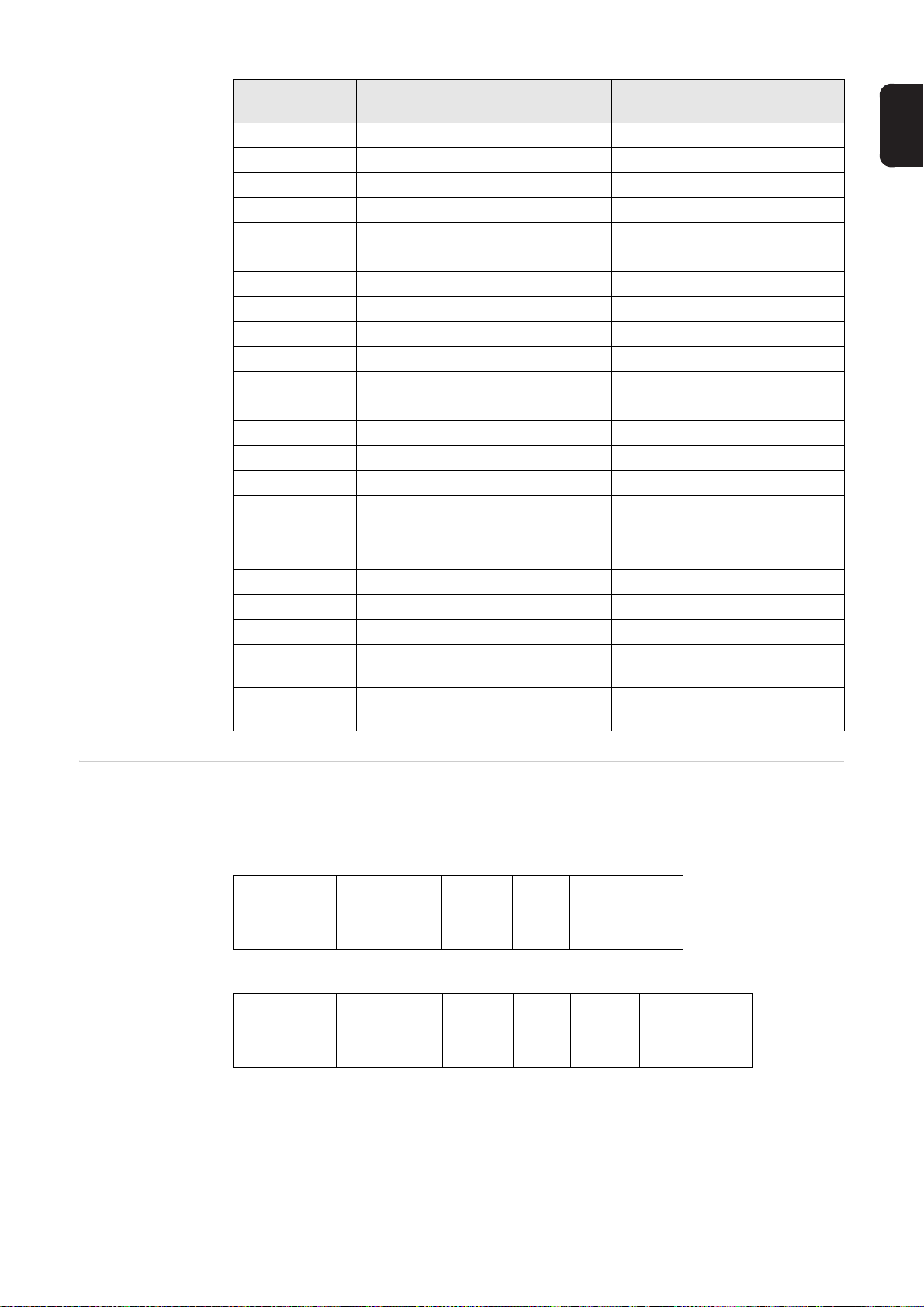
IdentifikationsByte
0x9E Fronius IG Plus 150V-3 Dummy Dummy-Wechselrichter
0x9D Fronius IG Plus V 3.8-1 Dummy Dummy-Wechselrichter
0x9C Fronius IG Plus V 7.5-1 Dummy Dummy-Wechselrichter
0x9B Fronius IG Plus V 12.0-3 Dummy Dummy-Wechselrichter
0xBC Fronius CL 36.0 3-phasiger Wechselrichter
0xBD Fronius CL 48.0 3-phasiger Wechselrichter
0xC9 Fronius CL 60.0 3-phasiger Wechselrichter
0xB9 Fronius CL 36.0 WYE277 3-phasiger Wechselrichter
0xBA Fronius CL 48.0 WYE277 3-phasiger Wechselrichter
0xBB Fronius CL 60.0 WYE277 3-phasiger Wechselrichter
0xB6 Fronius CL 33.3 Delta 3-phasiger Wechselrichter
0xB7 Fronius CL 44.4 Delta 3-phasiger Wechselrichter
0xB8 Fronius CL 55.5 Delta 3-phasiger Wechselrichter
0x9A Fronius CL 60.0 Dummy Dummy-Wechselrichter
0x99 Fronius CL 55.5 Delta Dummy Dummy-Wechselrichter
0x98 Fronius CL 60.0 WYE277 Dummy Dummy-Wechselrichter
0xE6 Fronius Agilo 75.0-3 3-phasiger Wechselrichter
0xE7 Fronius Agilo 100.0-3 Dummy Dummy-Wechselrichter
0xF0 Fronius IG Plus 80V-3 3-phasiger Wechselrichter
0xF1 Fronius IG Plus 60V-3 3-phasiger Wechselrichter
0xF2 Fronius IG Plus 55V-3 3-phasiger Wechselrichter
0xFE Sensor Card
0xFF unbekanntes Gerät oder Option,
Gerät / Option Type
DATCOM-Komponente
Sensor Box
Gerät oder Option nicht aktiv
DE
0xBD - ‘Get inverter capabilitys‘
Der Befehl ‘0xBD - Get inverter capabilitys‘ zeigt an, welche Befehle bezüglich der Blindleistungsvorgabe und der Wirkleistungsreduktion vom Wechselrichter unterstützt werden.
Anfrage:
Start Länge Gerät / Option Nummer Befehl Check-Summe
0x00 0x01 0 - 99 0xBD
Antwort:
Start Länge Gerät / Option Nummer Befehl Inverter
Caps
0x01 0x01 0 - 99 0xBD
Check-Summe
69
Page 72

Detailerklärung Byte ‘Inverter Caps‘:
Bit Bedeutung Definition Unterstützter Wert im Byte ‘Re-
mote Ctrl CMD ID‘ des Befehls
0x9F
0 Wirkleistungsreduktion Der Wechselrichter unterstützt eine
ferngesteuerte Wirkleistungsreduktion
1 Blindleistungsvorgabe-Be-
fehle
2 Erweiterte Blindleistungsvor-
gabe-Befehle
3 Erweiterte Blindleistungsvor-
gabe
4-7 reserviert Reservierte Bits für zukünftige Erwei-
Der Wechselrichter unterstützt eine
ferngesteuerte Blindleistungsvorgabe (nur bei Fronius IG Plus und Fronius CL verfügbar)
Der Wechselrichter unterstützt die
Befehle für die erweiterte Blindleistungsvorgabe
Der Wechselrichter unterstützt eine
ferngesteuerte Blindleistungsvorgabe im erweiterten Bereich
terungen
0x01
0x02, 0x03, 0x04
0x05, 0x06, 0x07
-
-
0xBE - ‘Get device version‘
Der Befehl ‘0xBE - Get device version‘ zeigt die aktuelle Hard- und Software-Version der
im Wechselrichter verbauten Baugruppen an.
Anfrage:
Start Länge Gerät / Option Nummer Befehl Check-Summe
0x00 0x01 0 - 99 0xBE
Antwort:
Start Länge Gerät / Option Nummer Befehl Block
Counter
0x01 0 - 99 0xBE
Check-Summe
Der Antwort-Frame ist wie folgt aufgebaut:
[Name der Baugruppe 1] | [Software-Version der Baugruppe 1] | [Hardware-Version der
Baugruppe 1] \n...[Name der Baugruppe n] | [Software-Version der Baugruppe n] |
[Hardware-Version der Baugruppe n]\0
Teil-String
70
Beispiel-Antwort-Frame eines IG Plus 50:
‘IG-Brain | 1.4B | 4.25.00
IGP-DISPLAY | 1.1C | 1.00.21
PINCI | 1.1C | 1.04.20‘
Detailerklärung Byte Block Counter:
Bit 7 Bit 0
String com-
plete
Block
Count.
Block
Count.
Block
Count.
Block
Count.
Block
Count.
Block
Count.
Block
Count.
Page 73

Bit 6 - 0:
Block Counter enthält eine Zahl zwischen 0 und 127. Der erste Antwort-Frame enthält als
Block Counter-Wert 0. Pro Antwort-Frame erhöht sich der enthaltene Wert jeweils um 1.
Bit 7:
Bit 7 = 1, wenn der aktuelle Antwort-Frame den letzten Teil-String enthält und keine weiteren Antworten mehr folgen.
DE
0xBF - ‘Get device
ID‘
Der Befehl ‘0xBF - Get device ID‘ zeigt eine Identifikationsnummer an, welche dem Wechselrichter zusätzlich zur Wechselrichter-Nummer zugewiesen ist. Es handelt sich nicht um
die manuell eingestellte Wechselrichter-Nummer.
Anfrage:
Start Länge Gerät / Option Nummer Befehl Answer
Format ID
Check-
Summe
0x01 0x01 0 - 99 0xBF 0x01
Antwort:
Start Länge Gerät / Option Nummer Befehl Answer
Format ID
0x09 0x01 0 - 99 0xBF 0x01
UNID
Check-
Summe
MSB LSB
0x00 0x00 0x00 0x00
Das Byte ‘AnswerFormat ID‘ liefert die UNID des Steuer-Prints des jeweiligen Wechselrichters zurück. Die UNID entspricht einer eindeutigen 32 Bit Zahl für Wechselrichter der
IG Plus-Reihe.
0x10 - 0x35, 0xE0
- 0xF9 MesswertAbfragen
Diese Messwert-Abfragen sind nach einem einheitlichen Datenschema aufgebaut:
- Mit Ausnahme des Feldes „Länge“ bleibt die Datenstruktur gleich
- Der Messwert wird im Datenfeld mittels 3 Byte angezeigt: 2 Byte für den Wert selbst
und 1 Byte für einen Exponenten
- Der Messwert ist immer ein Integer-Datentyp (‘signed‘ oder ‘unsigned‘, laut den jeweiligen Angaben im Teil „Einheit und Datentyp von Befehlen“ oder den Einstellungen an
Sensor Card oder Sensor Box)
- Der Exponent ist ein ‘signed‘ Char-Datentyp, Bereich -3 bis +10
- Der tatsächliche Messwert ergibt sich aus der Multiplikation des Wertes mit 10 hoch
dem Exponenten (Messwert = Wert x 10
Exponent
)
- Die Einheit eines Messwertes wird nicht übertragen. Einheiten von Messwerten laut
den jeweiligen Angaben im Teil „Einheit und Datentyp von Befehlen“ oder Einstellungen an Sensor Card oder Sensor Box.
Anfrage:
Start Länge Gerät / Option Nummer Befehl Check-
Summe
0x00 0x01 0 - 99 >= 0x10
71
Page 74

Antwort:
Start Länge Gerät / Option Nummer Befehl MSB LSB EXP Check-
summe
0x03 0x01 0 - 99 >= 0x10
Der Antwort-Frame einer Messwert-Abfrage ist immer gleich aufgebaut:
- zuerst wird das höherwertigere Datenbyte übertragen (MSB)
- anschließend wird das niederwertigere Datenbyte übertragen (LSB)
- zum Schluss wird ein Exponentenbyte übertragen (EXP)
Das Exponentenbyte hat folgende Codierung:
0B 0A 09 08 07 06 05 04 03 02 01 00 FF FE FD FC
OV+10+9+8+7+6+5+4+3+2+1 0 -1 -2-3UV
OV = Overflow oder ungültig
UV = Underflow
Beispiel:
Data
MSB LSB Exponent
0x01 0xFF 0xFF
511 -1
51,1
0x36 - MesswertAbfrage ‘Get total
energy extended‘
Der Befehl ‘0x36 - Get total energy extended‘ dient zum Abfragen der erzeugten GesamtEnergie in Wh-Auflösung. Je nach Auswahl werden die gelieferten Messwerte
- in Wh mit 64 Bit zurückgeliefert
- oder je einem kWh Zähler mit 32 Bit, sowie einem Wh Zähler mit 16 Bit zurückgeliefert
Alle Werte werden im Big Endian-Format zurückgeliefert.
In dem Feld ‘Answer Format ID‘ muss das gewünschte Datenformat in dem die Antwort
zurückgeliefert werden soll, ausgewählt werden.
Gewünschte Anzeige der Messwerte auswählen:
- 0x01 im Bit ‘Answer Fromat ID‘ eingeben, um die Messwerte in Wh mit 64 Bit zu erhalten
- 0x02 im Bit ‘Answer Fromat ID‘ eingeben, um die Messwerte in je einem kWh Zähler
mit 32 Bit, sowie einem Wh Zähler mit 16 Bit zu erhalten
Anfrage für Anzeige der Messwerte in Wh mit 64 Bit:
Start Länge Gerät / Option Nummer Befehl Answer Format ID Check-
Summe
0x01 0x01 0 - 99 0x36 0x01
Antwort:
Start Länge Gerät / Option Nummer Befehl Answer Format ID
0x0A 0x01 0 - 99 0x36 0x01
72
Page 75

MSB LSB EXP Check-
Summe
Der Energiezähler wird mit 64 Bit zurückgeliefert.
Anfrage für Anzeige der Messwerte in kWh mit 32 Bit und in Wh mit 16 Bit:
HINWEIS! Diese Variante ist für Anwendungen welche 64 Bit Zahlen nicht oder
nur schwer verarbeiten können vorgesehen. Jedem Zähler ist ein eigenes Exponentenbyte zugeordnet. Der 16 Bit Wh-Zähler kann Werte zwischen 0 und 999
annehmen.
Start Länge Gerät / Option Nummer Befehl Answer Format ID Check-
Summe
0x01 0x01 0 - 99 0x36 0x02
Antwort:
Start Länge Gerät / Option Nummer Befehl Answer Format ID
0x09 0x01 0 - 99 0x36 0x02
DE
0x37 - MesswertAbfrage ‚Get inverter status‘
kWh EXP Wh EXP Check-
Summe
MSB LSB MSB LSB
Das Exponentenbyte hat folgende Codierung:
0B 0A 09 08 07 06 05 04 03 02 01 00 FF FE FD FC
OV+10+9+8+7+6+5+4+3+2+1 0 -1-2-3UV
OV = Overflow oder ungültig
UV = Underflow
Beispiel für 16 Bit-Wert:
MSB = 2, LSB = 100, EXP = 0
Wert = 612
Der Befehl ‘0x37 - Get inverter status‘ dient zur Abfrage des aktuellen Wechselrichter-Status.
Anfrage:
Start Länge Gerät / Option Nummer Befehl Check-
Summe
0x00 0x01 0 - 99 0x37
Antwort:
Start Länge Gerät / Option Nummer Befehl Inverter
Status
0x00 0x01 0 - 99 0x37
Check-
Summe
73
Page 76

Erklärung Byte ‘Inverter Status‘:
Wert Bedeutung Erklärung
0x01 Startup Der Wechselrichter befindet sich in der Startup-Phase
0x02 Operation Der Wechselrichter befindet sich im Einspeisebetrieb
0x03 Manual Standby Der Wechselrichter wurde durch Benutzereingriff in
den Standby-Modus versetzt
0x04 Failure Der Wechselrichter behandelt gerade eine Statusmel-
dung
0x38 - MesswertAbfrage ‘Get inverter status extended‘
Der Befehl ‘0x38 - Get inverter status extended‘ dient zur erweiterten Abfrage des aktuellen Wechselrichter-Status, bei welcher im Falle eines Fehlers auch der jeweilige Statuscode ausgegeben wird.
HINWEIS! Bei einer Abfrage gibt der Wechselrichter jede vorhandene Statusmeldung solange aus, bis diese nicht mehr auftritt. Um zu vermeiden, dass unnötig
viele Statusmeldungen vom Wechselrichter ausgegeben werden wird empfohlen,
bei den Abfragen an den Wechselrichter einen Filter oder einen Timer zu implementieren.
Beispiel, unter welchen Umständen ein Wechselrichter unnötig viele Statusmeldungen ausgeben kann:
morgens und abends wenn die Sonneneinstrahlung sehr gering ist und der
Wechselrichter die Statusmeldungen „DC low“ oder „Power low“ bei jeder Abfrage ausgeben würde.
Bei Unsicherheiten bezüglich der Anwendung des Befehls 0x38 wird empfohlen,
die automatische Anzeige von Statusmeldungen für Wechselrichter (0x07) zu
verwenden - für nähere Informationen siehe Teil „Automatische Anzeige von Statusmeldungen“, Abschnitt „0x07 - ‚Set error sending‘ (Automatische Anzeige von
Statusmeldungen - Wechselrichter)“.
Anfrage:
Start Länge Gerät / Option Nummer Befehl Check-
Summe
0x00 0x01 0 - 99 0x38
74
Antwort:
Start Länge Gerät / Option Nummer Befehl Inverter Status Statuscode Check-
Summe
0x03 0x01 0 - 99 0x38 MSB LSB
Erklärung Byte ‘Inverter Status‘:
Wert Bedeutung Erklärung
0x01 Startup Der Wechselrichter befindet sich in der Startup-Phase
0x02 Operation Der Wechselrichter befindet sich im Einspeisebetrieb
0x03 Manual Standby Der Wechselrichter wurde durch Benutzereingriff in
den Standby-Modus versetzt
0x04 Failure Der Wechselrichter behandelt gerade eine Statusmel-
dung
Page 77

HINWEIS! Der ausgegebene Statuscode im Byte ‘Statuscode‘ ist nur gültig, wenn
der Wechselrichter im Byte ‘Inverter Status‘ den Wert 0x04 (Failure) ausgibt.
Eine Erklärung zu den Statuscodes ist in der Bedienungsanleitung des jeweiligen Wechselrichters zu finden.
Beispiel Statuscode 301:
Statuscode
0x01 0x2D
DE
75
Page 78

Broadcast Befehle
Allgemeines Funktionsweise von Broadcast Befehlen in einem System mit RS 232 Schnittstellen
(bis zu 100 WR über RS 232 oder 1 WR mit Interface Card easy):
Broadcast Befehle werden an keinen bestimmten Wechselrichter im System gesendet. Ein
Broadcast Befehl
- wird bei einem System mit 1 WR mit Interface Card easy von der Interface Card easy
ausgeführt
- wird bei einem System mit 100 WR über RS 232 von der Interface-Einheit ausgeführt
Funktionsweise von Broadcast Befehlen in einem System mit RS 422 Schnittstellen
(bis zu 100 WR über RS 422):
Broadcast Befehle werden an alle Wechselrichter im System gesendet. Alle Wechselrichter im System antworten, oder führen den Befehl aus.
Broadcast Befehle
0x01 - ‘Get version‘
Wert Befehl
0x01 Get version (IF-Type und Software-Version der IF-Type)
0x03 Get date time
0x04 Get active inverter (Anzahl der aktiven Wechselrichter)
0x05 Get active sensor cards (Anzahl der aktiven Sensor Cards)
0x06 Get Solar Net status (Netzwerk-Status)
0x9F Set power reduction and reactiv power
Wird der Befehl ‘0x01 - Get version‘ als Broadcast Befehl bei einer Systemvariante mit bis
zu 100 WR über RS 232 / 1 WR mit Interface Card easy gesendet, wird angezeigt:
- um welche IF-Type es sich handelt (Interface-Einheit)
- Software-Version der IF-Type
Wird der Befehl ‘0x01 - Get version‘ als Broadcast Befehl bei einer Systemvariante mit bis
zu 100 WR über RS 422 gesendet, wird angezeigt:
- um welche IF-Type es sich handelt (Interface-Einheit)
- die Interface Protokoll Version
verfügbar bei:
bis zu 100 WR
über RS 232
XXXX
1 WR über RS 232
(IFC easy)
bis zu 100 WR
über RS 422
(IG Plus/CL)
bis zu 100 WR
über RS 422 (IG-TL,
Agilo)
76
Anfrage:
Start Länge Gerät / Option Nummer Befehl Check-
Summe
0x00 0x00 0x01
Page 79

Antwort:
Start Länge Gerät / Option Nummer Befehl IF-Type Versionsinfor-
mation
Check-
Summe
0x04 0x00 0x01 (3 Byte; major,
minor, release)
IF-Typen:
Wert Gerät / Option
0x01 bis zu 100 WR über RS 232 (Interface Card / Interface Box / Datalog-
ger & Interface)
0x02 1 WR über RS 232 (Interface Card easy)
0x03 bis zu 100 WR über RS 422 (Virtuelle Interface Card Fronius IG Plus,
Fronius CL, Fronius IG-TL, Fronius Agilo)
DE
0x03 - ‚Get date time‘
verfügbar bei:
bis zu 100 WR
über RS 232
1 WR über RS 232
(IFC easy)
bis zu 100 WR
über RS 422
(IG Plus/CL)
bis zu 100 WR
über RS 422 (IG-TL,
Agilo)
X--X
Der Befehl ‘0x03 - Get date time‘ liefert die aktuelle Zeit. Es werden die aktuell eingestellte
Uhrzeit und das Datum ausgegeben.
HINWEIS! Bei einem System bestehend aus bis zu 100 Fronius IG-TL Wechselrichter über RS 422 oder bis zu 100 Fronius Agilo Wechselrichter über RS 422
wird nur die Uhrzeit des ersten Wechselrichters im System ausgegeben.
Anfrage:
Start Länge Gerät / Option Nummer Befehl Check-
Summe
0x00 0x00 0x03
Antwort:
Start Länge Gerät /
Option
0x06 0x00 0x03
(1)
1 Byte
Nummer
Be-
Tag Monat Jahr Stunde Minute Se-
fehl
(1) (1) (1) (1) (1) (1)
kunde
CheckSumme
0x04 - ‘Get active
inverter‘
verfügbar bei:
bis zu 100 WR
über RS 232
1 WR über RS 232
(IFC easy)
bis zu 100 WR
über RS 422
(IG Plus/CL)
bis zu 100 WR
über RS 422 (IG-TL,
Agilo)
XXXX
Der Befehl ‘0x04 - Get active inverter‘ zeigt an, welche Wechselrichter in einem Netzwerk
aktiv sind. Für jeden aktiven Wechselrichter wird ein Byte ausgegeben. Das ausgegebene
Byte entspricht der Wechselrichter-Nummer, die am Display des Wechselrichters eingestellt wurde. Die maximale Datenfeld-Größe beträgt 100 Byte.
77
Page 80

Der Sender erhält als Antwort einen Frame, der die Wechselrichter-Nummern aller aktiven
Wechselrichter im Netzwerk enthält. Falls 2 Geräte dieselbe Wechselrichter-Nummer besitzen, so wird dies in Form einer Fehlernachricht ausgegeben.
Anfrage:
Start Länge Gerät / Option Nummer Befehl Check-
Summe
0x00 0x00 0x04 0x04
Antwort:
Start Länge Gerät / Option Nummer Befehl aktive Wechselrichter Check-
Summe
n 0x00 0x04 (0 - 100 Byte)
0x05 - ‘Get active
sensor cards‘
verfügbar bei:
bis zu 100 WR
über RS 232
X---
Der Befehl ‘0x05 - Get active sensor cards‘ zeigt an, welche Sensor Cards in einem Netzwerk aktiv sind. Für jede aktive Sensor Card wird ein Byte ausgegeben. Das ausgegebene
Byte entspricht der Sensor Card Nummer die über den BCD-Schalter konfiguriert wurde.
Die maximale Datenfeld-Größe beträgt 10 Byte.
Anfrage:
Start Länge Gerät / Option Nummer Befehl Check-
0x00 0x00 0x05
Antwort:
Start Länge Gerät / Option Nummer Befehl aktive Sensor Card Check-
n 0x00 0x05 (0 - 10 Byte)
1 WR über RS 232
(IFC easy)
bis zu 100 WR
über RS 422
(IG Plus/CL)
Summe
bis zu 100 WR
über RS 422 (IG-TL,
Agilo)
Summe
0x06 - ‘Get Solar
Net status‘
78
verfügbar bei:
bis zu 100 WR
über RS 232
X---
Der Befehl ‘0x06 - Get Solar Net status‘ zeigt den aktuellen Netzwerk-Status von Interface
Card / Interface Box / Interface-Einheit von Datalogger & Interface.
HINWEIS! Der Befehl ‘Get Solar Net status‘ zeigt nur den aktuellen NetzwerkStatus von Interface Card / Interface Box / Interface-Einheit von Datalogger & Interface, nicht des ganzen Systems.
Der Netzwerk-Status von Interface Card / Interface Box / Interface-Einheit von Datalogger
& Interface wird als ‘unsigned‘ char-Datentyp mit 1 Byte ausgegeben.
1 WR über RS 232
(IFC easy)
bis zu 100 WR
über RS 422
(IG Plus/CL)
bis zu 100 WR
über RS 422 (IG-TL,
Agilo)
Page 81

Eine mögliche Ursache für eine Fehlermeldung bei der Netzwerk-Statusabfrage ist ein offener Netzwerk-Ring. Die Ursache für einen offenen Netzwerk-Ring kann ein defektes
Netzkabel oder ein fehlender Abschluss-Stecker sein.
Ein offener Netzwerk-Ring wird am Datenlogger durch das Leuchten der roten LED angezeigt.
Anfrage:
Start Länge Gerät / Option Nummer Befehl Check-
Summe
0x00 0x00 0x06
Antwort:
Start Länge Gerät / Option Nummer Befehl Solar Net-Status Check-
Summe
0x01 0x00 0x06 (1 Byte
1 = Solar Net OK
0 = Solar Net Error)
DE
0x9F - ‘Set power
reduction and reactiv power‘ (Allgemeine
Beschreibung
des Befehls)
Mit dem Befehl ‘0x9F - Set power reduction and reactiv power‘ werden die angesprochenen Wechselrichter in einen Fernsteuerungs-Modus versetzt, um die Wirkleistungsreduktion und/oder die Blindleistungsvorgabe mit einem 3rd Party Device zu aktivieren.
- wird ein Befehl bezüglich der Blindleistung ausgesendet, bleibt der jeweilige Wechselrichter mit der zuletzt empfangenen Blindleistungsvorgabe 60 Sekunden im Fernsteuerungs-Modus.
HINWEIS! Um den Fernsteuerungs-Modus für einen Befehl bezüglich der Blindleistung länger aufrecht zu erhalten, den jeweiligen Befehl in Intervallen von max.
60 Sekunden zyklisch aussenden.
- nur bei Fronius IG Plus und Fronius CL:
wird ein Befehl bezüglich der Wirkleistung ausgesendet, bleibt der jeweilige Wechselrichter mit der zuletzt empfangenen Wirkleistungsvorgabe bis zur nächsten DC-Trennung im Fernsteuerungs-Modus.
- nur bei Fronius IG-TL, Fronius Agilo:
wird ein Befehl bezüglich der Wirkleistung ausgesendet, bleibt der jeweilige Wechselrichter mit der zuletzt empfangenen Wirkleistungsvorgabe bis zur nächsten AC-Trennung im Fernsteuerungs-Modus.
Ein Wechselrichter der den Befehl ‘0x9F - Set power reduction and reactiv power‘ empfängt und seine Netzwerknummer in der Liste findet
- führt die entsprechende Aktion aus
- überschreibt seine Netzwerknummer mit 0xFF
- und sendet den Frame weiter
Der Sender kann nun feststellen, welche Geräte den Frame erfolgreich empfangen haben,
indem er das Feld Wechselrichternummer auswertet:
WR Nummer 0xFF = Wechselrichter hat Befehl ausgeführt
WR Nummer nicht 0xFF = Wechselrichter hat Befehl nicht ausgeführt
Mögliche Werte im Byte ‘Remote Ctrl CMD ID‘:
Wert Bedeutung / Befehl Vorzeichen Cos Phi-Vorgabewert
0x01 Wirkleistungsvorgabe 0x02 Cos Phi - Vorgabe negativ = überererregt,
positiv = untererregt
79
Page 82
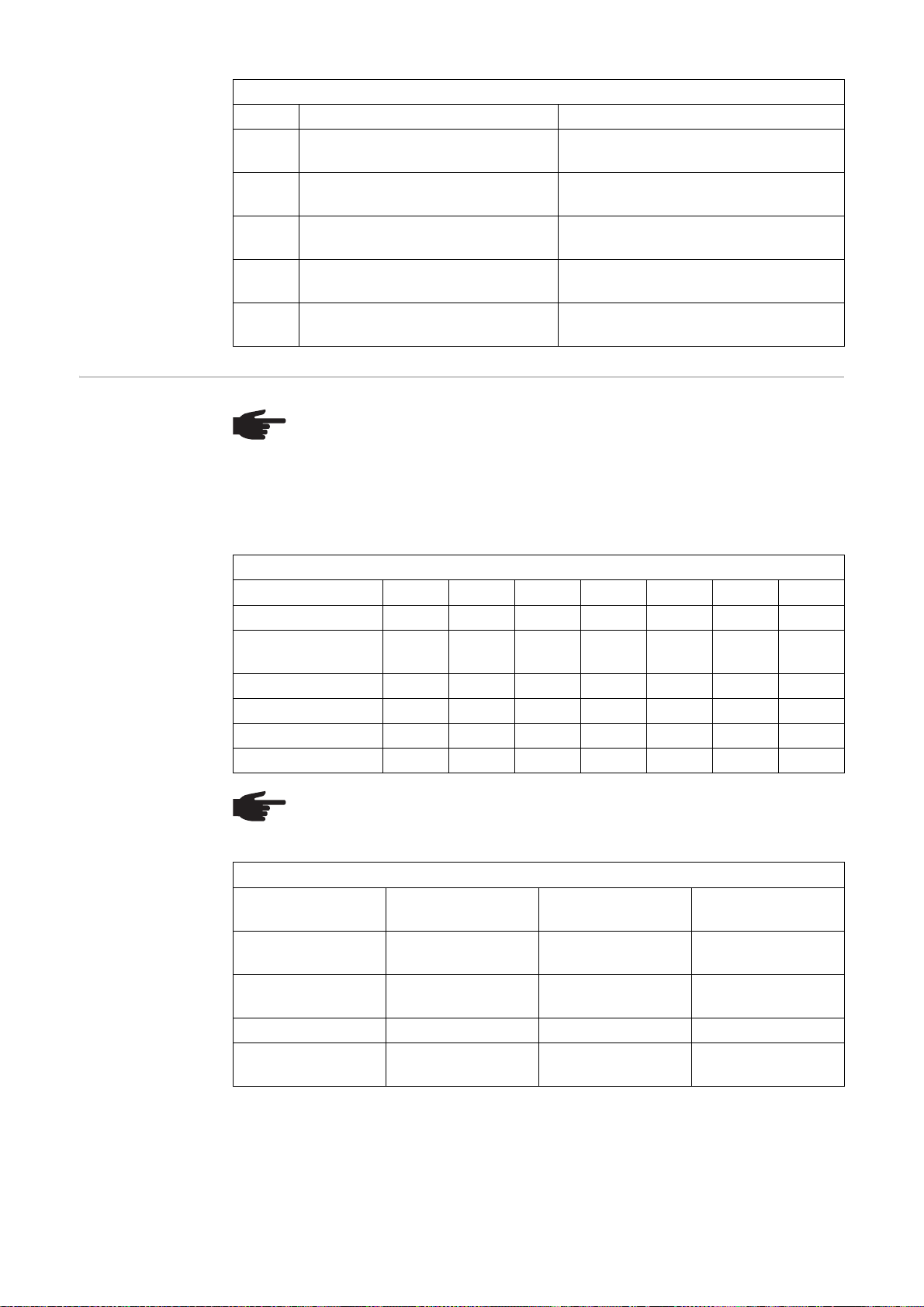
Mögliche Werte im Byte ‘Remote Ctrl CMD ID‘:
Wert Bedeutung / Befehl Vorzeichen Cos Phi-Vorgabewert
0x03 Q
[%] - Vorgabe negativ = überererregt,
rel
positiv = untererregt
0x04 Q
[var] - Vorgabe negativ = überererregt,
abs
positiv = untererregt
0x05 Cos Phi ‘Extended‘ - Vorgabe negativ = unterererregt,
positiv = überererregt
0x06 Q
[%] ‘Extended‘ - Vorgabe negativ = unterererregt,
rel
positiv = überererregt
0x07 Q
[var] ‘Extended‘ - Vorgabe negativ = unterererregt,
abs
positiv = überererregt
0x9F - ‘Set power
reduction and reactiv power‘ (Verfügbarkeit des
Befehls)
HINWEIS! Die Verfügbarkeit des Befehls 0x9F hängt ab von
- der Hardware-Version des Wechselrichters
- der Software-Version des Wechselrichters
- dem eingestellten Länder-Setup
Um sicherzustellen, dass der jeweilige Wechselrichter den Befehl 0x9F unterstützt, den Befehl ‘0xBD - Get inverter capabilitys‘ ausführen.
Verfügbarkeit der Befehle 0x01 - 0x07 des Byte ‘Remote Ctrl CMD ID‘
0x01 0x02 0x03 0x04 0x05 0x06 0x07
Fronius IG ------Fronius IG 300 / 390
-------
/ 400 / 500
Fronius IG Plus XXXXXXX
Fronius CL XXXXXXX
Fronius IG-TL X-----Fronius Agilo X - - - X X X
HINWEIS! Die Befehle 0x02, 0x03, 0x04 werden nur mehr vom Fronius IG Plus
und vom Fronius CL aus Kompatibilitätsgründen unterstützt. Es wird empfohlen,
immer die Befehle 0x05, 0x06, 0x07 zu verwenden.
80
Voraussetzungen für die Unterstützung der Befehls 0x01:
Gerät Hardware-
Software-Version notwendiges
Version
Fronius IG Plus Print ‘PINCI 2‘ 1.2A Print ‘IG BRAIN‘
5.3.0
Fronius CL - Print ‘IG BRAIN‘
5.3.0
Fronius IG-TL - Print Cerbo 1.1.1.0 Fronius Agilo - Print MECERCAP
4.12.0
Länder-Setup
-
-
-
Page 83

Voraussetzungen für die Unterstützung der Befehle 0x02, 0x03 und 0x04:
Gerät Hardware-
Version
Fronius IG Plus Print ‘PINCI 2‘ 1.2A Print ‘IG BRAIN‘
Fronius CL - Print ‘IG BRAIN‘
Voraussetzungen für die Unterstützung der Befehle 0x05, 0x06 und 0x07:
Gerät Hardware-
Version
Fronius IG Plus Print ‘IG BRAIN‘
2.0A und Print
‘PINCI 2‘ 1.2A
Fronius CL Print ‘IG BRAIN‘
2.0A
Fronius Agilo - Print MECERCAP
Blindleistungsbereich der Befehle 0x02 - 0x07 des Byte ‘Remote Ctrl CMD ID‘
0x02 0x03 0x04 0x05 0x06 0x07
Fronius IG -----Fronius IG 300 / 390
/ 400 / 500
Fronius IG Plus +/- 0,85 +/- 0,85
------
(100 %)
Software-Version notwendiges
Länder-Setup
DEMS, FR, EU, ...
5.3.0
DEMS, FR, EU, ...
5.3.0
Software-Version notwendiges
Länder-Setup
Print ‘IG BRAIN‘
6.0.0
Print ‘IG BRAIN‘
6.0.0
4.12.0
+/- 0,85 +/- 0,85 +/- 0,85
DEMS, FR, EU, ...
DEMS, FR, EU, ...
DENS, DK, ...
+/- 0,85
(100 %)
DE
0x9F - Detailerklärung und Beispiel
'Remote Ctrl CMD
ID' 0x01
Fronius IG Plus (erweiterter Blindleistungsbereich)
Fronius CL +/- 0,85 +/- 0,85
Fronius CL (erweiterter Blindleistungsbereich)
Fronius IG-TL -----Fronius Agilo - - - +/- 0,80 +/- 0,80
HINWEIS! Der erweiterte Blindleistungsbereich ist nur in Verbindung mit bestimmten Länder-Setups verfügbar.
Anfrage:
Start Länge Gerät / Option Nummer Befehl Remote Ctrl
0x09 +
Anzahl
der WR
0x00 0x00 0x9F 0x01 0x7F
- - - +/- 0,75 +/- 0,75
(125 %)
+/- 0,85 +/- 0,85 +/- 0,85
(100 %)
- - - +/- 0,75 +/- 0,75
CMD ID
(100 %)
(125 %)
(60 %)
Seperator
+/- 0,75
+/- 0,85
+/- 0,75
+/- 0,80
81
Page 84

Remote Ctrl Data Wechselrichter-Nummer Check-
Summe
Angaben im Byte ‘Remote Ctrl Data‘:
Remote Ctrl Data
P
Reserviert Seperator Reserviert Reserviert Seperator Reserviert
rel
0x00 0x7F 0x00 0x00 0x7F 0x00
: bigendian | unsigned char | Auflösung: 1 LsB = 1 [%] | Wertebereich 0d bis 100d
P
rel
Reservierte Daten müssen immer 0x00 sein.
Antwort:
Start Länge Gerät / Option Nummer Befehl Remote Ctrl
Seperator
CMD ID
variabel 0x00 0x00 0x9F 0x01 0x7F
Remote Ctrl Data Wechselrichter-Nummer Check-
Summe
0x9F - Detailerklärung und Beispiel
'Remote Ctrl CMD
ID' 0x02
-‘P
‘ gibt die maximale vom Wechselrichter abgegebene Wirkleistung mit Bezug zur
rel
Nominalleistung des Wechselrichters an.
- Ein ‘P
‘-Wert von beispielsweise 100 % bedeutet, dass die maximale vom Wechsel-
rel
richter abgegebene Wirkleistung der Nominalleistung des Wechselrichters entspricht
- es tritt keine Begrenzung in Kraft.
- Ein ‘P
‘-Wert von beispielsweise 10 % bedeutet, dass die maximale vom Wechsel-
rel
richter abgegebene Wirkleistung 10 % der Nominalleistung des Wechselrichters entspricht.
Wechselrichter-spezifisches Verhalten bei Fronius IG Plus, Fronius CL, Fronius IG-TL,
Fronius Agilo: Bei Wirkleistungs-Vorgabewerten < 10 % wechselt der Wechselrichter in
den Modus ‘Forced Standby‘ - es erfolgt keine Einspeisung.
Anfrage:
Start Länge Gerät / Option Nummer Befehl Remote Ctrl
CMD ID
0x09 +
0x00 0x00 0x9F 0x02 0x7F
Sepera-
tor
Anzahl
der WR
82
Remote Ctrl Data Wechselrichter-Nummer Check-
Summe
Page 85

Angaben im Byte ‘Remote Ctrl Data‘:
Remote Ctrl Data
Cos Phi-Vorgabe-
wert
Cos Phi-Vorgabewert: bigendian | signed int | Auflösung: 1 LsB = 0,001 [-] |
Änderungsgradient: bigendian | unsigned int | Auflösung: 1 LsB = Delta 0,001 [-] /
Reservierte Daten müssen immer 0x00 sein.
Seperator Änderungsgradient Seperator Reserviert
0x7F 0x7F 0x00
Wertebereich -999d bis -850d und +850d bis +1000d
sek |
Wertebereich 1-15000d / Sonderwert: 0xFFFF ist als ‘as fast
as possible‘ definiert
Beispiel: Änderung von -0,850 auf +0,850 entspricht einem
Delta von 300. Ein Änderungsgradient von 15000 bewirkt
eine Änderung von -0,850 auf +0,850 in 0,02 Sekunden (Berechnung: Delta/Änderungsgradient = 300/15000 = 0,02 Sekunden)
DE
Antwort:
Start Länge Gerät / Option Nummer Befehl Remote Ctrl
CMD ID
variabel 0x00 0x00 0x9F 0x02 0x7F
Remote Ctrl Data Wechselrichter-Nummer Check-
Summe
- Der Cos Phi-Vorgabewert gibt den Wirkfaktor des Wechselrichters im Einspeisebetrieb an.
- Der Änderungsgradient gibt an, mit welcher Geschwindigkeit der Wechselrichter vom
aktuellen Cos Phi-Vorgabewert zum neuen Cos Phi-Vorgabewert wechselt. Mittels
Änderungsgradient können sprunghafte Wechsel zwischen den angegebenen Werten
vermieden werden.
Das Vorzeichen des Cos Phi-Vorgabewertes definiert, ob sich der Wechselrichter wie eine
über- oder untererregte Synchronmaschine verhält. Der Wechselrichter wirkt bezüglich der
Flussrichtung der Wirkenergie immer wie ein Generator:
Vorzeichen Cos Phi-Vorgabewert Bedeutung
Negativ übererregt
Positiv untererregt
Seperator
83
Page 86

0x9F - Detailerklärung und Beispiel
'Remote Ctrl CMD
ID' 0x03
Anfrage:
Start Länge Gerät / Option Nummer Befehl Remote Ctrl
Seperator
CMD ID
0x09 +
0x00 0x00 0x9F 0x03 0x7F
Anzahl
der WR
Remote Ctrl Data Wechselrichter-Nummer Check-
Summe
Angaben im Byte ‘Remote Ctrl Data‘:
Remote Ctrl Data
Q
-Vorgabe-
rel
wert
Änderungs-
gradient
Seperator Reserviert Reserviert Seperator Reserviert
0x7F 0x00 0x00 0x7F 0x00
Q
-Vorgabewert: bigendian | signed char | Auflösung: 1 LsB = 1 [%] |
rel
Wertebereich -100d bis +100d
Änderungsgradient: bigendian | unsigned char| Auflösung: 1 LsB = Delta 1 [%] /
sek |
Wertebereich 1-200d / Sonderwert: 0xFF ist als ‘as fast as
possible‘ definiert
Beispiel: Änderung von -100 % auf +100 % entspricht einem
Delta von 200. Ein Änderungsgradient von 200 bewirkt eine
Änderung von -100 % auf +100 % in 1 Sekunde (Berechnung: Delta/Änderungsgradient = 200/200 = 1 Sekunde)
Reservierte Daten müssen immer 0x00 sein.
Antwort:
Start Länge Gerät / Option Nummer Befehl Remote Ctrl
Seperator
CMD ID
variabel 0x00 0x00 0x9F 0x03 0x7F
Remote Ctrl Data Wechselrichter-Nummer Check-
Summe
-Der Q
-Vorgabewert gibt die vom Wechselrichter im Einspeisebetrieb zur Verfügung
rel
gestellte Blindleistung als Relativwert bezogen auf die maximal mögliche Blindleistung an.
-Ein Q
-Vorgabewert von 0 % bedeutet Wirkbetrieb während des Einspeisebetriebes
rel
(eventuell entstehen Blindanteile durch die verbauten EMI-Filter, wenn die Filterkompensation nicht aktiviert ist).
- Der Änderungsgradient gibt an, mit welcher Geschwindigkeit der Wechselrichter vom
aktuellen Q
-Vorgabewert zum neuen Q
rel
-Vorgabewert wechselt. Mittels Ände-
rel
rungsgradient können sprunghafte Wechsel zwischen den angegebenen Werten vermieden werden.
84
Page 87

Das Vorzeichen des Q
-Vorgabewertes definiert ob sich der Wechselrichter wie eine
rel
über- oder untererregte Synchronmaschine verhält. Der Wechselrichter wirkt bezüglich der
Flussrichtung der Wirkenergie immer wie ein Generator:
DE
0x9F - Detailerklärung und Beispiel
'Remote Ctrl CMD
ID' 0x04
Vorzeichen Q
-Vorgabewert Bedeutung
rel
Negativ übererregt
Positiv untererregt
Beispiel für die Berechnung der maximalen Blindleistung eines Wechselrichters mit einer
Leistung von 4 KW und einem maximalen Blindleistungsbereich von 0,85 (Cos Phi
-S
-Cos Phi
-Phi
-Q
= 4000 VA
max
= 31,7883°
max
(100%) = S
max
max
= 0,85
x sin(Phi
max
) = 4000 x sin(31,7883) = 4000 x 0,5267 = 2100 var
max
max
):
Die jeweils für einen Einspeise-Arbeitspunkt verfügbare Blindleistung ist aufgrund des beschränkten maximalen Cos Phi auch von der aktuellen Wirkleistungs-Ausgabe abhängig.
Darum wird der Blindleistungs-Vorgabewert nur als Maximalwert herangezogen, wenn
ausreichend Wirkleistung abgegeben wird und somit der Wirkfaktor innerhalb der definierten Grenzen bleibt.
Anfrage:
Start Länge Gerät / Option Nummer Befehl Remote Ctrl
Seperator
CMD ID
0x09 +
0x00 0x00 0x9F 0x04 0x7F
Anzahl
der WR
Remote Ctrl Data Wechselrichter-Nummer Check-
Summe
Angaben im Byte ‘Remote Ctrl Data‘:
Remote Ctrl Data
Q
-Vorgabewert Seperator Änderungsgradient Seperator Reserviert
abs
0x7F 0x7F 0x00
-Vorgabewert: bigendian | signed int | Auflösung: 1 LsB = 1 [var] |
Q
abs
Wertebereich -32768d bis +32767d
Einschränkung Wertebereich für Fronius IG Plus und Fronius
CL: Die eingegeben Werte dürfen +Q
max
weiligen Wechselrichters nicht überschreiten
bis -Q
max
des je-
85
Page 88

Änderungsgradient: bigendian | unsigned int | Auflösung: 1 LsB = 1 [var] / sek |
Wertebereich 1-6553d / Sonderwert: 0xFFFF ist als ‘as fast
as possible‘ definiert
Beispiel: Änderung von -1000 var auf +1000 var entspricht
einem Delta von 2000. Ein Änderungsgradient von 1000 bewirkt eine Änderung von -1000 var auf +1000 var in 2 Sekunden (Berechnung: Delta/Änderungsgradient = 2000/1000 = 2
Sekunden)
Reservierte Daten müssen immer 0x00 sein.
Antwort:
Start Länge Gerät / Option Nummer Befehl Remote Ctrl
Seperator
CMD ID
variabel 0x00 0x00 0x9F 0x04 0x7F
Remote Ctrl Data Wechselrichter-Nummer Check-
Summe
-Der Q
-Vorgabewert gibt die vom Wechselrichter im Einspeisebetrieb zur Verfü-
abs
gung gestellte Blindleistung als Absolutwert an.
-Ein Q
-Vorgabewert von 0 var bedeutet Wirkbetrieb während des Einspeisebe-
abs
triebes (eventuell entstehen Blindanteile durch die verbauten EMI-Filter, wenn die Filterkompensation nicht aktiviert ist).
- Der Änderungsgradient gibt an, mit welcher Geschwindigkeit der Wechselrichter vom
aktuellen Q
-Vorgabewert zum neuen Q
abs
-Vorgabewert wechselt. Mittels Ände-
abs
rungsgradient können sprunghafte Wechsel zwischen den angegebenen Werten vermieden werden.
Das Vorzeichen des Q
-Vorgabewertes definiert ob sich der Wechselrichter wie eine
abs
über- oder untererregte Synchronmaschine verhält. Der Wechselrichter wirkt bezüglich der
Flussrichtung der Wirkenergie immer wie ein Generator:
Vorzeichen Q
-Vorgabewert Bedeutung
abs
Negativ übererregt
Positiv untererregt
Beispiel für die Berechnung der maximalen Blindleistung eines Wechselrichters mit einer
Leistung von 60 KW und einem maximalen Blindleistungsbereich von 0,85 (Cos Phi
-S
-Cos Phi
-Phi
-Q
= 60000 VA
max
max
= 31,7883°
max
(100%) = S
max
= 0,85
max
x sin(Phi
) = 60000 x sin(31,7883) = 60000 x 0,5267 = 31600
max
max
):
var
86
Die jeweils für einen Einspeise-Arbeitspunkt verfügbare Blindleistung ist aufgrund des beschränkten maximalen Cos Phi auch von der aktuellen Wirkleistungs-Ausgabe abhängig.
Darum wird der Blindleistungs-Vorgabewert nur als Maximalwert herangezogen, wenn
ausreichend Wirkleistung abgegeben wird und somit der Wirkfaktor innerhalb der definierten Grenzen bleibt.
Page 89

0x9F - Detailerklärung und Beispiel
'Remote Ctrl CMD
ID' 0x05
Anfrage:
Start Länge Gerät / Option Nummer Befehl Remote Ctrl
CMD ID
0x09 +
Anzahl
der WR
Remote Ctrl Data Wechselrichter-Nummer Check-
Angaben im Byte ‘Remote Ctrl Data‘:
Cos Phi-Vorgabe-
wert
Cos Phi-Vorgabewert: bigendian | signed int | Auflösung: 1 LsB = 0,001 [-] |
0x00 0x00 0x9F 0x05 0x7F
Summe
Remote Ctrl Data
Seperator Änderungsgradient Seperator Reserviert
0x7F 0x7F 0x00
Wertebereich -999d bis -001d und +001d bis +1000d
Einschränkung Wertebereich für Fronius IG Plus und Fronius
CL: -999d bis -750d und +750d bis +1000d (erweiterte Blindleistungsvorgabe), -999d bis -850d und +850d bis +1000d
(Standard-Blindleistungsvorgabe)
Einschränkung Wertebereich für Fronius Agilo: -999d bis -
-800d und +800d bis +1000d
Seperator
DE
Änderungsgradient: bigendian | unsigned int | Auflösung: 1 LsB = Delta 0,001 [-] /
sek |
Wertebereich 1-65535d / Sonderwert: 0xFFFF ist als ‘as fast
as possible‘ definiert
Einschränkung Wertebereich für Fronius IG Plus, Fronius
CL: 1-15000d / Sonderwert: 0xFFFF ist als ‘as fast as possible‘ definiert
Einschränkung Wertebereich für Fronius Agilo: 1-100d / Sonderwert: 0xFFFF ist als ‘as fast as possible‘ definiert
Beispiel: Änderung von -0,950 auf +0,950 entspricht einem
Delta von 100. Ein Änderungsgradient von 1000 bewirkt eine
Änderung von -0,950 auf +0,950 in 0,1 Sekunden (Berechnung: Delta/Änderungsgradient = 100/1000 = 0,1 Sekunden)
Reservierte Daten müssen immer 0x00 sein.
Antwort:
Start Länge Gerät / Option Nummer Befehl Remote Ctrl
CMD ID
variabel 0x00 0x00 0x9F 0x05 0x7F
Seperator
87
Page 90

Remote Ctrl Data Wechselrichter-Nummer Check-
Summe
- Der Cos Phi-Vorgabewert gibt den Wirkfaktor des Wechselrichters im Einspeisebetrieb an.
- Der Änderungsgradient gibt an, mit welcher Geschwindigkeit der Wechselrichter vom
aktuellen Cos Phi-Vorgabewert zum neuen Cos Phi-Vorgabewert wechselt. Mittels
Änderungsgradient können sprunghafte Wechsel zwischen den angegebenen Werten
vermieden werden.
Das Vorzeichen des Cos Phi-Vorgabewertes definiert ob sich der Wechselrichter wie eine
über- oder untererregte Synchronmaschine verhält. Der Wechselrichter wirkt bezüglich der
Flussrichtung der Wirkenergie immer wie ein Generator:
Vorzeichen Cos Phi-Vorgabewert Bedeutung
Negativ untererregt
Positiv übererregt
0x9F - Detailerklärung und Beispiel
'Remote Ctrl CMD
ID' 0x06
Anfrage:
Start Länge Gerät / Option Nummer Befehl Remote Ctrl
Seperator
CMD ID
0x09 +
0x00 0x00 0x9F 0x06 0x7F
Anzahl
der WR
Remote Ctrl Data Wechselrichter-Nummer Check-
Summe
Angaben im Byte ‘Remote Ctrl Data‘:
Remote Ctrl Data
Q
-Vorgabewert Seperator Änderungsgradient Seperator Reserviert
rel
0x7F 0x7F 0x00
-Vorgabewert: bigendian | signed int | Auflösung: 1 LsB = 1 [%] |
Q
rel
Wertebereich -32768d bis +32767d
Einschränkung Wertebereich für Fronius IG Plus und Fronius
CL: -125% bis +125% (erweiterte Blindleistungsvorgabe),
-100% bis +100% (Standard-Blindleistungsvorgabe)
Einschränkung Wertebereich für Fronius Agilo: -60% bis
+60%
88
Page 91

Änderungsgradient: bigendian | unsigned char| Auflösung: 1 LsB = Delta 1 [%] /
sek |
Einschränkung Wertebereich für Fronius IG Plus, Fronius
CL: 1-200d / Sonderwert: 0xFF ist als ‘as fast as possible‘ definiert
Einschränkung Wertebereich für Fronius Agilo: 1-100d / Sonderwert: 0xFF ist als ‘as fast as possible‘ definiert
Beispiel: Änderung von -50 % auf +50 % entspricht einem
Delta von 100. Ein Änderungsgradient von 200 bewirkt eine
Änderung von -50 % auf +50 % in 0,5 Sekunden (Berechnung: Delta/Änderungsgradient = 100/200 = 0,5 Sekunden)
Reservierte Daten müssen immer 0x00 sein.
Antwort:
Start Länge Gerät / Option Nummer Befehl Remote Ctrl
Seperator
CMD ID
variabel 0x00 0x00 0x9F 0x06 0x7F
Remote Ctrl Data Wechselrichter-Nummer Check-
Summe
DE
-Der Q
-Vorgabewert gibt die vom Wechselrichter im Einspeisebetrieb zur Verfügung
rel
gestellte Blindleistung als Relativwert bezogen auf die maximal mögliche Blindleistung an.
-Ein Q
-Vorgabewert von 0 % bedeutet Wirkbetrieb während des Einspeisebetriebes
rel
(eventuell entstehen Blindanteile durch die verbauten EMI-Filter, wenn die Filterkompensation nicht aktiviert ist).
- Der Änderungsgradient gibt an, mit welcher Geschwindigkeit der Wechselrichter vom
aktuellen Q
-Vorgabewert zum neuen Q
rel
-Vorgabewert wechselt. Mittels Ände-
rel
rungsgradient können sprunghafte Wechsel zwischen den angegebenen Werten vermieden werden.
Das Vorzeichen des Q
-Vorgabewertes definiert ob sich der Wechselrichter wie eine
rel
über- oder untererregte Synchronmaschine verhält. Der Wechselrichter wirkt bezüglich der
Flussrichtung der Wirkenergie immer wie ein Generator:
Vorzeichen Q
-Vorgabewert Bedeutung
rel
Negativ untererregt
Positiv übererregt
Beispiel für die Berechnung der maximalen Blindleistung eines Wechselrichters mit einer
Leistung von 4 KW und einem maximalen Blindleistungsbereich von 0,75 (Cos Phi
-S
-Cos Phi
-Phi
-Q
= 4000 VA
max
= 41,4096°
max
(125%) = S
max
max
= 0,75
x sin(Phi
max
) = 4000 x sin(41,4096) = 4000 x 0,6614 = 2645 var
max
max
):
Die jeweils für einen Einspeise-Arbeitspunkt verfügbare Blindleistung ist aufgrund des beschränkten maximalen Cos Phi auch von der aktuellen Wirkleistungs-Ausgabe abhängig.
Darum wird der Blindleistungs-Vorgabewert nur als Maximalwert herangezogen, wenn
ausreichend Wirkleistung abgegeben wird und somit der Wirkfaktor innerhalb der definierten Grenzen bleibt.
89
Page 92

0x9F - Detailerklärung und Beispiel
'Remote Ctrl CMD
ID' 0x07
Anfrage:
Start Länge Gerät / Option Nummer Befehl Remote Ctrl
CMD ID
0x09 +
0x00 0x00 0x9F 0x07 0x7F
Anzahl
der WR
Remote Ctrl Data Wechselrichter-Nummer Check-
Summe
Angaben im Byte ‘Remote Ctrl Data‘:
Remote Ctrl Data
Q
- Vorgabewert Seperator Änderungsgradient Seperator Reserviert
abs
0x7F 0x7F 0x00
Seperator
HINWEIS! Für die Berechnung des Q
lösung des Q
des Q
-Vorgabewertes: gewünschter Q
abs
-Vorgabewertes 101 [var] beträgt (Beispiel für die Berechnung
abs
-Vorgabewertes beachten, dass die Auf-
abs
-Vorgabewert = 5000 var - Wert im
abs
Befehl = 500).
-Vorgabewert: bigendian | signed int | Auflösung: 1 LsB = 101 [var] |
Q
abs
Wertebereich -32768d bis +32767d
Einschränkung Wertebereich: Die eingegeben Werte dürfen
+Q
/10 bis -Q
max
/10 des jeweiligen Wechselrichters nicht
max
überschreiten
Änderungsgradient: bigendian | unsigned int | Auflösung: 1 LsB = 10
Wertebereich 1-65534d / Sonderwert: 0xFFFF ist als ‘as fast
as possible‘ definiert
Einschränkung Wertebereich für Fronius IG Plus und Fronius
CL: 1-655 (1-655 entspricht 10-6550 var/Sek)
Einschränkung Wertebereich für Fronius Agilo 1-10000 (110000 entspricht 10-100000 var/Sek)
Beispiel: Änderung von -1000 var (Eingabe = -100) auf
+1000 var (Eingabe = +100) entspricht einem Delta von
2000. Ein Änderungsgradient von 1000 (Eingabe = 100) bewirkt eine Änderung von -1000 var auf +1000 var in 2 Sekunden (Berechnung: Delta/Änderungsgradient = 2000/1000 = 2
Sekunden)
1
[var] / Sek |
90
Reservierte Daten müssen immer 0x00 sein.
Antwort:
Start Länge Gerät / Option Nummer Befehl Remote Ctrl
CMD ID
variabel 0x00 0x00 0x9F 0x07 0x7F
Seperator
Page 93

Remote Ctrl Data Wechselrichter-Nummer Check-
Summe
DE
-Der Q
-Vorgabewert gibt die vom Wechselrichter im Einspeisebetrieb zur Verfü-
abs
gung gestellte Blindleistung als Absolutwert an.
-Ein Q
-Vorgabewert von 0 var bedeutet Wirkbetrieb während des Einspeisebe-
abs
triebes (eventuell entstehen Blindanteile durch die verbauten EMI-Filter, wenn die Filterkompensation nicht aktiviert ist).
- Der Änderungsgradient gibt an, mit welcher Geschwindigkeit der Wechselrichter vom
aktuellen Q
-Vorgabewert zum neuen Q
abs
-Vorgabewert wechselt. Mittels Ände-
abs
rungsgradient können sprunghafte Wechsel zwischen den angegebenen Werten vermieden werden.
Das Vorzeichen des Q
-Vorgabewertes definiert ob sich der Wechselrichter wie eine
abs
über- oder untererregte Synchronmaschine verhält. Der Wechselrichter wirkt bezüglich der
Flussrichtung der Wirkenergie immer wie ein Generator:
Vorzeichen Q
-Vorgabewert Bedeutung
abs
Negativ untererregt
Positiv übererregt
Beispiel für die Berechnung der maximalen Blindleistung eines Wechselrichters mit einer
Leistung von 4 KW und einem maximalen Blindleistungsbereich von 0,75 (Cos Phi
-S
-Cos Phi
-Phi
-Q
= 4000 VA
max
= 41,4096°
max
= S
max
max
max
= 0,75
x sin(Phi
) = 4000 x sin(41,4096) = 4000 x 0,6614 = 2645 var
max
max
):
Die jeweils für einen Einspeise-Arbeitspunkt verfügbare Blindleistung ist aufgrund des beschränkten maximalen Cos Phi auch von der aktuellen Wirkleistungs-Ausgabe abhängig.
Darum wird der Blindleistungs-Vorgabewert nur als Maximalwert herangezogen, wenn
ausreichend Wirkleistung abgegeben wird und somit der Wirkfaktor innerhalb der definierten Grenzen bleibt.
91
Page 94

Automatische Anzeige von Statusmeldungen
0x0D - ‘Set error
forwarding‘ (Automatische Anzeige von
Statusmeldungen - Interface Card /
Interface Box / Interface-Einheit
von Datalogger &
Interface, Interface Card easy)
Mit dem Befehl ‘0x0D - Set error forwarding‘ wird die automatische Anzeige von Statusmeldungen bei einem System mit bis zu 100 WR über RS 232 Schnittstelle (Interface Card
/ Interface Box / Datalogger & Interface) und einem System mit 1 WR über RS 232 Schnittstelle (Interface Card easy) aktiviert oder deaktiviert.
Es werden nur Statusmeldungen angezeigt, wenn bestimmte Kriterien erfüllt werden (dabei handelt es sich um die Kriterien, welche bei einem Fronius-Monitoring einen SMS- oder
E-Mail-Versand auslösen würden). Die gewählte Einstellung wird dauerhaft gespeichert.
Zu beachten bei Interface Card / Interface Box / Datalogger & Interface:
- im Byte Errorcode ‘0x55‘ angeben
- im Byte Extra den am Fronius Datalogger eingestellten Tag angeben (z.B.: 23. Juni
2012 = 23dez -> 0x17)
Beispiel, Befehl zum Aktivieren der automatische Anzeige von Statusmeldungen für Interface Card / Interface Box / Interface-Einheit von Datalogger & Interface:
Start Länge Gerät / Option Nummer Befehl Extra Errorcode Check-
Summe
0x02 0x00 0x00 0x0D 0x17 0x55 0x7B
HINWEIS! Um die automatische Anzeige von Statusmeldungen bei Interface
Card / Interface Box / Interface-Einheit von Datalogger & Interface zu deaktivieren,
- im Byte Errorcode ‘0x00‘ angeben
- im Byte Extra den am Fronius Datalogger eingestellten Tag angeben (z.B.:
23. Juni 2012 = 23dez -> 0x17)
Antwort:
Start Länge Gerät / Option Nummer Befehl Errorcode Check-
Summe
0x01 0x00 0x0D 0x55
Zu beachten bei Interface Card easy:
- im Byte Errorcode ‘0x55‘ angeben
- im Byte Extra ‘0x02‘ angeben
Beispiel, Befehl zum Aktivieren der automatische Anzeige von Statusmeldungen für Interface Card easy:
Start Länge Gerät / Option Nummer Befehl Extra Errorcode Check-
Summe
0x02 0x00 0x00 0x0D 0x02 0x55 0x66
Antwort:
Start Länge Gerät / Option Nummer Befehl Errorcode Check-
Summe
0x01 0x00 0x0D 0x55
92
HINWEIS! Um die automatische Anzeige von Statusmeldungen bei einer Interface Card easy zu deaktivieren,
- im Byte Errorcode ‘0x00‘ angeben
- im Byte Extra ‘0x02‘ angeben
Page 95

0x07 - ‚Set error
sending‘ (Automatische Anzeige
von Statusmeldungen - Wechselrichter)
Mit dem Befehl ‘0x07 - Set error sending‘ wird die automatische Anzeige von Statusmeldungen bei einem System mit bis zu 100 WR über RS 422 Schnittstelle aktiviert oder deaktiviert.
Es werden nur Statusmeldungen angezeigt, wenn bestimmte Kriterien erfüllt werden (dabei handelt es sich um die Kriterien, welche bei einem Fronius-Monitoring einen SMS- oder
E-Mail-Versand auslösen würden).
Aktivieren der automatischen Anzeige von Statusmeldungen:
- im Byte Errorcode ‘0x55‘ angeben
- im Byte WR Nummer die Wechselrichter-Nummern der Wechselrichter angeben, die
den Befehl ausführen sollen. Es können mehrere Wechselrichter gleichzeitig aktiviert
werden.
Die gewählte Einstellung wird dauerhaft gespeichert.
HINWEIS! Dieser Befehl verursacht einen Schreibzugriff auf das EEprom des jeweiligen Wechselrichters. Da die Schreibzugriffe auf das EEprom limitiert sind,
darf dieser Befehl nicht zyklisch versendet werden.
Die gewählte Einstellung wird dauerhaft gespeichert.
Anfrage:
Start Länge Gerät / Option Nummer Befehl Errorcode WR Nummern Check-
Summe
0x020x65
0x00 0x00 0x07 0x55
DE
Ein Wechselrichter der diese Anfrage empfängt und seine Netzwerknummer in der Liste
findet
- führt die entsprechende Aktion aus
- überschreibt seine Netzwerknummer mit 0xFF
- und sendet den Frame weiter
Der Sender kann nun feststellen, welche Geräte den Frame erfolgreich empfangen haben,
indem er das Feld Wechselrichter-Nummer auswertet:
WR Nummer 0xFF = Wechselrichter hat Befehl ausgeführt
WR Nummer nicht 0xFF = Wechselrichter hat Befehl nicht ausgeführt
Antwort: Beispiel Aktivierung für 3 Wechselrichter (WR Nummer 1, 2 und 3)
Start Länge Gerät /
Option
0x04 0x00 0x00 0x07 0x55 0x01 0x2 0x03 0x66
Deaktivieren der automatischen Anzeige von Statusmeldungen:
- im Byte Errorcode ‘0x00‘ angeben
- im Byte WR Nummer die Wechselrichter-Nummern der Wechselrichter angeben, die
den Befehl ausführen sollen. Es können mehrere Wechselrichter gleichzeitig deaktiviert werden.
Nummer Befehl Errorcode WR Nummern Check-
Summe
93
Page 96

Systemfehler vom Wechselrichter (Statusmeldungen)
0x0F Statusmeldungen
Statusmeldungen von Wechselrichtern können nicht abgefragt werden. Tritt ein Fehler bei
einem Wechselrichter auf, sendet der Wechselrichter den Fehler (die Statusmeldung) nur
einmal aus. Statusmeldungen werden bei allen Wechselrichter-Typen ausgegeben und
geben Auskunft über einen Systemfehler eines Wechselrichters.
HINWEIS! Die automatische Anzeige von Statusmeldungen muss für jede Interface-Einheit eimalig aktiviert werden.
Das Aktivieren der automatischen Anzeige von Statusmeldungen wird im Teil
„Automatische Anzeige von Statusmeldungen“ beschrieben.
HINWEIS! Jeder Wechselrichter sendet standardmäßig seine Statusmeldungen
nur einmal aus. Nach dem Aktivieren der automatischen Anzeige von Statusmeldungen (Befehl 0x07 oder 0x0D) werden Statusmeldungen ohne Abfrage an ein
3rd Party Device weitergeleitet, wenn:
beim Fronius CL, Fronius IG Plus, Fronius IG, Fronius IG 300 / 390 / 400 / 500:
- ein Fehler 255 Minuten durchgehend am Display des Wechselrichters angezeigt wird, oder
- ein Fehler 50 Mal hintereinander auftritt
beim Fronius IG-TL, Fronius Agilo:
- ein Fehler 60 Minuten durchgehend am Display des Wechselrichters angezeigt wird, oder
- ein Fehler 50 Mal hintereinander auftritt
Aufbau einer Statusmeldung
Bei Fronius IG und Fronius IG 300 / 390 / 400 / 500 können die oben angeführten
Werte nicht eingestellt werden.
Bei Fronius IG Plus, Fronius CL, Fronius IG-TL, Fronius Agilo können die oben
angeführten Werte eingestellt werden. Für nähere Informationen den TechSupport kontaktieren.
Aufbau:
Start Länge Gerät / Option Nummer Befehl Statuscode Extra Check-
Summe
MSB LSB
Informationen im Byte Extra:
Bit Wert Erklärung
7 0 Baugruppennummer beschreibt die Baugruppe
(1-15 = Leistungsteil, 0 = sonstige Baugruppe
z.B.: IG.Brain, ...)
7 1 Baugruppennummer ist als Lüfter ID zu interpre-
tieren (z.B.: wie bei IG 500)
0 - 3 0 - 15 Baugruppennummer beschreibt die Baugruppe
(1-15 = Leistungsteil, 0 = sonstige Baugruppe
z.B.: IG.Brain, ...)
94
Page 97

HINWEIS! Beschreibt die Baugruppennummer eine Zahl von 1-15, ist die Zahl 1
von dem angegebenen Wert zu subtrahieren. Die errechnete Zahl entspricht der
Baugruppen-Nummer der ‘HID‘ - Bus-Adresse eines Leistungsteils.
Der Frame wird mit der letzten ermittelten oder eingestellten Baudrate ausgesandt. Wurde
noch keine Baudrate eingestellt, so wird der Frame mit der ‘Default‘ Baudrate-Einstellung
versendet.
Statuscode Der Wechselrichter versendet über das Interface Protokoll die gleichen Statuscodes, wel-
che er bei inaktivem Interface Protokoll über das Solar Net versendet.
Eine Erklärung zu den Statuscodes ist in der Bedienungsanleitung des jeweiligen Wechselrichters zu finden.
Beispiel Statuscode 301:
Statuscode
0x01 0x2D
DE
95
Page 98

Protokollfehler
Protokollfehler Protokollfehler treten auf, wenn
- eine Abfrage an einen Wechselrichter gestellt wird und der Wechselrichter die Abfrage
nicht bearbeiten kann
- oder ein Fehler in der Datenstruktur der Abfrage festgestellt wird
Die Interface Card / Interface Box / Interface-Einheit von Datalogger & Interface gibt einen
Protokollfehler aus, wenn
- ein Befehl oder eine Messwert-Abfrage innerhalb einer bestimmten Zeit nicht ausgeführt wird
- ein Fehler während dem Ausführen eines Befehls auftritt
Ein Protokollfehler
- beschreibt den Befehl der den Fehler verursacht hat
- gibt Information über die Art des Fehlers
Aufbau eines Protokollfehlers
Protokollfehler
Details
Aufbau eines Protokollfehlers:
Start Länge Gerät /
Option
0x02 (unver-
ändert)
Der Wert des Befehls-Byte ist immer 0x0E.
Der Befehl, der den Fehler hervorgerufen hat, wird als erstes Byte im Datenfeld angezeigt.
Mögliche Werte im Byte „Fehlerinformation“:
Wert Erklärung
0x01 Unbekannter Befehl
0x02 Timeout
Im Netzwerk wird ein Befehl oder eine Messwert-Abfrage innerhalb einer
bestimmten Zeit nicht ausgeführt
0x03 Falsche Datenstruktur
0x04 Warteschlange der auszuführenden Befehle ist voll
Warten bis der letzte Befehl ausgeführt wurde
0x05 Gerät oder Option nicht vorhanden
Das Gerät oder die Option, an das/die der Befehl gerichtet wurde, ist im
Netzwerk nicht vorhanden
0x06 Keine Antwort von Gerät oder Option
Das Gerät oder die Option, an das/die der Befehl gerichtet wurde, antwor-
tet nicht
0x07 Sensor Error
Das Gerät oder die Option, an das/die der Befehl gerichtet wurde, gibt ei-
nen Sensor-Fehler aus
0x08 Sensor nicht aktiv
wird ausgegeben, wenn der ausgewählte Kanal nicht aktiv ist
Nummer Fehler Befehl, der den Feh-
ler hervorgerufen hat
(unverändert)
(0x0E) (1 Byte) (1 Byte)
Fehler-
Information
Check-
Summe
96
Page 99

Wert Erklärung
0x09 Falscher Befehl für Gerät oder Option
Der Befehl kann in Verbindung mit dem ausgewählten Gerät oder der aus-
gewählten Option nicht ausgeführt werden
0x0A Kennzeichnet, dass im Netzwerk zwei Geräte mit derselben Netzwer-
knummer vorhanden sind.
Das Gerät welches den Fehler detektiert, überschreibt die aktuelle Nach-
richt mit einem Errorframe dieser Fehlermeldung.
HINWEIS! Wird eine Anfrage an ein Gerät gesendet, welches im Netzwerk nicht
existiert, erhält der Sender den unbeantworteten Daten-Frame wieder zurück.
DE
97
Page 100

Technische Daten
Datalogger &
Interface
Speicherkapazität * 540 kByte
Speicherdauer * ca. 1000 Tage
(1 Fronius IG oder Fronius IG Plus, Speicherzyklus 30 Minuten)
Versorgungsspannung 12 V DC
Energieverbrauch 2,8 W
Schutzart Box IP 20
Abmessungen (l x b x h) 210 x 110 x 72 mm
8.27 x 4.33 x 2.83 in.
Schnittstellen Buchse Bezeichnung
USB USB ‘USB‘
RS 232 9-poliger Submin ‘PC‘
RS 232 9-poliger Submin ‘Modem‘
RS 232 9-poliger Submin ‘Data‘
RS 422 RJ 45 ‘IN‘
RS 422 RJ 45 ‘OUT‘
*Der Datenspeicher kann nur in Verbindung mit Fronius DATCOM genützt werden. Der
Datenspeicher ist nicht über das Interface Protokoll abrufbar.
Com Card
Com Card bis Version 1.4B (4,070,769)
Versorgungsspannung 230 V (+10% / -15%)
Abmessungen (l x b x h) 140 x 100 x 33 mm
5.51 x 3.94 x 1.30 in.
Schnittstellen Buchse Bezeichnung
RS 422 RJ 45 ‘IN‘
RS 422 RJ 45 ‘OUT‘
Com Card ab Version 1.7 (4,070,913)
Versorgungsspannung 208 V / 220 V / 230 V / 240 V / 277 V (+10% / -15%)
Abmessungen (l x b x h) 140 x 100 x 28 mm
5.51 x 3.94 x 1.10 in.
Schnittstellen Buchse Bezeichnung
RS 422 RJ 45 ‘IN‘
RS 422 RJ 45 ‘OUT‘
Interface Card /
Box
98
Versorgungsspannung 12 V DC
Energieverbrauch
Interface Card
Interface Box
1,2 W
1,6 W
